Twoja instrukcja użytkownika MEDION LAPTOPA MIM2090
|
|
|
- Kamila Olejnik
- 9 lat temu
- Przeglądów:
Transkrypt
1 Możesz przeczytać rekomendacje w przewodniku, specyfikacji technicznej lub instrukcji instalacji dla MEDION LAPTOPA MIM2090. Znajdziesz odpowiedź na wszystkie pytania w instrukcji dla MEDION LAPTOPA MIM2090 (informacje, specyfikacje, rozmiar, akcesoria, itp). Szczegółowe instrukcje użytkowania znajdują się w podręczniku użytkownika. Instrukcja obsługi MEDION LAPTOPA MIM2090 Podręcznik użytkownika MEDION LAPTOPA MIM2090 Instrukcje obsługi MEDION LAPTOPA MIM2090 Instrukcje użytkowania MEDION LAPTOPA MIM2090 Instrukcja użytkowania MEDION LAPTOPA MIM2090 Twoja instrukcja użytkownika MEDION LAPTOPA MIM2090
2 Skrót instrukcji: zostaly skonstruowany z myl o zastosowaniu w prywatnych gospodarstwach domowych. Ze wzgldu na rónorodne moliwoci zastosowania notebook jest komputerem rodzinnym. DANE INDYWIDUALNE Dla udokumentowania wlasnoci naley zapisa nastpujce dane: Numer seryjny Data zakupu Miejsce zakupu Jeli karta zostala ju wyslana, numer mona znale z tylu notebooka. Numer naley przepisa równie na dokument gwarancyjny. JAKO Przy doborze podzespolów kierowalimy si przede wszystkim wysok funkcjonalnoci, prostot obslugi, bezpieczestwem i niezawodnoci. Dziki wywaonej koncepcji moemy Pastwu zaprezentowa przyszlociowy notebook, z którym bd Pastwo z radoci pracowa i który doskonale sprawdzi si podczas zabawy w czasie wolnym. Dzikujemy za zaufanie okazane naszym produktom i cieszymy si, e moemy powita Pastwa w gronie naszych klientów. Copyright 2005, Wszystkie prawa zastrzeone. Niniejszy podrcznik chroniony jest prawem autorskim. Znaki towarowe: MS-DOS i Windows s wpisanymi znakami towarowymi firmy Microsoft. Pentium jest wpisanym znakiem towarowym firmy Intel. Pozostal znaki towarowe stanowi wlasno odpowiednich posiadaczy. Zastrzega si zmiany techniczny i optyczne jak i bldy w druku. ii Spis treci: Bezpieczestwo eksploatacji Zabezpieczenie danych Miejsce ustawienia Temperatura otoczenia..
3 .. 5 Podlczanie Zasilanie elektryczne Okablowanie Wskazówki do uytkowania modemu Informacja dotyczca zgodnoci urzdzenia Wireless Lan... 7 Wskazówki do Touchpadu Zakres dostawy Otwarty notebook...
4 ...12 Widok z przodu Lewa strona Prawa strona Strona tylna...14 Kontrolki pracy i stanu: Klawisze specjalne.
5 ...16 Uruchomienie..17 Uruchamianie: Miejsce pracy monitora Zasilanie elektryczne Wlcznik/wylcznik Zasilanie sieciowe..
6 ...24 Zasilanie bateryjne Zastosowanie baterii.. 25 Wyjmowanie baterii...25 Ladowanie baterii Pojemno baterii. 26 Opcje zasilania (Power Management)...27 Power Management i ACPI.
7 ...28 Tryb Stand-by Stan hibernacji (Hibernate)...28 iii Wywietlacz Otwieranie i zamykanie wywietlacza...29 Rozdzielczo monitora...30 Podlczenie zewntrznego monitora Podlczanie odbiornika TV..
8 ..33 Wprowadzanie danych Klawiatura. 34 Kombinacje klawiszy specyficzne dla notebooków..34 Pole myszy (Touchpad) Twardy dysk...36 Wane katalogi Napd optyczny..
9 ..38 Wkladanie plyty CD/DVD Awaryjne wyciganie zablokowanej plyty...41 Odtwarzanie i odczytywanie plyt Technologia DVD Róne formaty DVD...42 DVD-Video Ustawienia regionalne DVD Zagadnienia dotyczce wypalarki
10 45 Plyty CD i DVD 45 Karta dwikowa.46 Zewntrzne polczenia Audio Modem Co to jest modem? Zlcze modemu..
11 ..50 Praca w sieci Co to jest sie? Podlczenie do sieci Fast Ethernet...51 Wireless LAN (sie radiowa)..55 iv Zlcze karty PC bitowa CardBus Zastosowanie kart PC
12 .56 Instalacja karty PC Wyjmowanie karty PC 57 Zlcze Universal Serial Bus (USB) 58 IEEE 1394 (FireWire) 59 Moliwoci zastosowania für IEEE Specyfikacje techniczne...59 Oprogramowanie...
13 ..60 Poznaj Windowsxp WindowsXP Home Edition Pierwsze kroki...60 WindowsXP Pomoc i obsluga techniczna Interaktywne szkolenie firmy Microsoft.. 61 Instalacja oprogramowania...62 Instalacja oprogramowania : Usuwanie programów Aktywacja Windows...64 Aktywacja produktu na posiadanym komputerze przenonym.64 Program BIOS Setup..
14 65 Uruchamianie Setup Bios.65 Korzystanie z konfiguracji BIOS Czsto stawiane pytania Bezpieczestwo danych i systemu Zabezpieczanie danych Programy konserwacyjne.71 Dyskietki przywracajca haslo Aktualizacji systemu Windows
15 ..72 Przywracanie systemu Usuwanie bldów Przywracanie stanu fabrycznego Ograniczenie przywracania...74 Wykonywanie przywracania v Pierwsza pomoc w razie problemów ze sprztem n. 75 Lokalizacja przyczyny.75 Wewntrzny test po wlczeniu (POST) Bldy oraz moliwe ich przyczyny.
16 ...76 Czy potrzebna jest dalsza pomoc?...77 Obsluga sterowników Konserwacja Pielgnacja wywietlacza Transport Ochrona notebooka przed dostpem niepodanych osób..80 Zastosowanie zamka Recykling i utylizacja...
17 ...81 Praca z zasilaniem bateryjnym...81 Modernizacja i naprawa Kompatybilno elektromagnetyczna...87 Bldy pikseli w monitorach LCDs (wywietlacze TFT). 87 Warunki gwarancji...89 Ograniczenie odpowiedzialnoci..90 Powielanie niniejszego podrcznika Index..
18 ...91 Urzdzenie Po zakoczeniu eksploatacji urzdzenia nie naley go w adnym wypadku wyrzuca do mietnika przeznaczonego na mieci z gospodarstwa domowego. Prosz poinformowa si o moliwociach utylizacji tego typu odpadów w sposób przyjazny dla rodowiska. Baterie Nie naley nigdy wyrzuca zuytych baterii do pojemnika przeznaczonego na mieci z gospodarstwa domowego. Musz je Pastwo odnie do punktu, w którym prowadzona jest zbiórka zuytych baterii. vi Rozdzial 1 Bezpieczestwo eksploatacji Temat Strona Zabezpieczenie danych....4 Miejsce ustawienia....5 Temperatura otoczenia... 5 Podlczanie...6 Wskazówki do uytkowania modemu....7 Wskazówki do Touchpadu BEZPIECZESTWO EKSPLOATACJI BEZPIECZESTWO EKSPLOATACJI Prosz uwanie przeczyta ten rozdzial i stosowa si do zawartych w nim wskazówek. W ten sposób zapewnicie Pastwo niezawodn prac oraz dlugi okres eksploatacji komputera przenonego. Nie pozostawia bez nadzoru dzieci bawicych si urzdzeniami elektrycznymi. Dzieci nie zawsze s w stanie rozpozna grocych niebezpirycznego (przez zasilacz sieciowy) wycign wtyczk z gniazda. Zasilacz sieciowy notebooka podlcza tylko do uziemionych gniazd o parametrach: AC V~, 50/60 Hz. Jeli nie znane s parametry sieci energetyczne, naley zwróci si do wlaciwego dostawcy energii elektrycznej. Naley uywa tylko i wylcznie zasilacza sieciowego i kabla znajdujcego si w komplecie. Przy zastosowaniu przedluacza naley sprawdzi, czy spelnia on wymogi VDE. W razie wtpliwoci zasign opinii instalatora-elektryka. Dla dodatkowego bezpieczestwa zalecamy zastosowanie urzdzenia chronicego przed przepiciami, aby zabezpieczy notebook przed uszkodzeniami na skutek przepi lub uderze pioruna. W celu odlczenia zasilacza sieciowego z sieci elektrycznej, naley wycign najpierw wtyczk z gniazda, a nastpnie wtyczk z notebooka. Odwrotna kolejno moe spowodowa uszkodzenie zasilacza sieciowego lub notebooka. Przy wyciganiu z gniazda naley przytrzyma wtyczk. Nie naley cign za kabel. 6 BEZPIECZESTWO EKSPLOATACJI OKABLOWANIE Kabel naley uloy w takie sposób, aby nikt nie mógl nastpi na niego ani potkn si o niego. Nie stawia na kablu przedmiotów, które moglyby go uszkodzi. WSKAZÓWKI DO UYTKOWANIA MODEMU Jeli Pastwa system wyposaony jest w modem, naley pamita o tym, e mona podlczy go do analogowej sieci telefonicznej. Nie naley podlcza go natomiast do sieci cyfrowej (ISDN itp.), poniewa moe spowodowa to uszkodzenie modemu lub przylczonych urzdze oraz sieci telefonicznej. Twoja instrukcja użytkownika MEDION LAPTOPA MIM2090
19 Jeli notebook wyposaony jest w modem, modem ten podlega kontroli i odpowiada dyrektywie europejskiej dla instalacji radiowych i telekomunikacyjnych (R&TTE 1999/5/EG). INFORMACJA DOTYCZCA ZGODNOCI URZDZENIA WIRELESS LAN Wraz z komputerem przenonym dostarczane jest równie radiowe urzdzenie nadawcze malej mocy, które zostalo oddzielnie poddane kontroli pod ktem Dyrektywy R&TTE (1999/5/EC) i dopuszczone do obrotu: Wireless Lan To radiowe urzdzenie nadawcze zaopatrzone jest oddzielnie we wlasny znak CE. WSKAZÓWKI DO TOUCHPADU Touchpad obsluguje si kciukiem lub innym palcem. Reaguje on na energi emitowan przez skór. Nie naley uywa dlugopisów lub innych przedmiotów, poniewa mog one spowodowa uszkodzenie touchpadu. BEZPIECZESTWO EKSPLOATACJI 7 8 BEZPIECZESTWO EKSPLOATACJI Rozdzial 2 Widok Temat Strona Zakres dostawy.. 11 Otwarty notebook Widok z przodu.. 13 Lewa strona Prawa strona Strona tylna Kontrolki pracy i stanu Klawisze specjalne.
20 .. 16 Uruchamianie Miejsce pracy monitora WIDOK ZAKRES DOSTAWY Prosimy o skontrolowanie kompletnoci dostawy i powiadomienie nas w terminie 14 dni od daty zakupu o ewentualnych brakach. Wraz z zakupionym przez Pastwa produktem otrzymuj Pastwo w komplecie: Notebook Bateria Zasilacz sieciowy z kablem (FSP065-AAC) Kabel modemu Plyta CD Application-/Support Microsoft Windows XP Recovery CD + podrcznik Instrukcja obslugi Karta gwarancyjna BEZPIECZESTWO EKSPLOATACJI 11 OTWARTY NOTEBOOK Wywietlacz ( 2 - Gloniki 3 - Klawiatura ( str. 29) str. 34) 4 - Mikrofon wewntrzny 5 - Wskazania urzdzenia ( 6 - Touchpad ( str. 35) ( str. 23) str. 15) 7 - Wlcznik i wylcznik 8 - Klawisze specjalne ( str. 16) ( str. 15) ( str. 15) str. 15) 9 - Wskazanie naladowania baterii 10 - Wskanik zasilania przez sie 11 - Wskanik Wireless LAN ( 12 WIDOK WIDOK Z PRZODU Blokada wywietlacza ( str. 29) LEWA STRONA Wyjcie TV/Video ( 14 - Line In ( 16 - Mikrofon str. 46) str. 33) 15 - Wyjcie cyfrowe (SPDIF, optyczne) ( ( str. 46) str. 59) ( str. 49) str. 46) 17 - FireWire IEEE 1394 ( 18 - Zlcze modemu (RJ-11) 19 - Zlcze LAN (RJ-45) ( str. 51) str. 56) 20 - Karty Zlcze (PCMCIA) ( PRAWA STRONA Napd optyczny ( 22 - Zlcze USB ( str. 38) str. 58) ( str. 24) 23 - Przylcze zasilacza sieciowego BEZPIECZESTWO EKSPLOATACJI 13 STRONA TYLNA Otwór na zamek Kensington 22 - Zlcze USB ( str. 58) ( str. 80) 22 - Zewntrzny monitor VGA ( str. 31) 14 WIDOK KONTROLKI PRACY I STANU: System wskazuje za pomoc kontrolek LED stan zasilania oraz status pracy urzdzenia. Aktywne kontrolki pracy informuj o danej operacji wykonywanej przez komputer: WSKANIK NALADOWANIA AKUMULATORA W kolejnej czci zostanie wyjanione, co dzieje si z diod LED w rónych sytuacjach: Pomaracz owy Czerwony Zielony Akumulator bdzie ladowany Niski stan naladowania akumulatora Akumulator bdzie uywany WSKANIKI TRYBU W kolejnej czci zostanie wyjanione, co dzieje si z diod LED w rónych sytuacjach: Migajcy zielony Zielony System jest wylczony lub znajduje si w trybie oczekiwania. Laptop znajduje si w trybie aktywnym. BEZPRZEWODOWA SIE LAN Wskanik bezprzewodowej wymiany danych. Jeeli ten wskanik wieci si przez caly czas, oznacza to, e funkcja bezprzewodowej sieci LAN jest wlczona. (ustawienie fabryczne) WSKAZANIE DOSTPU DO NAPDU OPTYCZNEGO Gdy dioda ta wieci si, notebook korzysta z zasobów na napdzie optycznym. WSKAZANIE DOSTPU Gdy dioda ta wieci si, notebook korzysta z zasobów na twardym dysku. BEZPIECZESTWO EKSPLOATACJI 15 Aktywowanie klawiatury numerycznej [Num Lock] jest wskazywane jest przez wiecc si kontrolk (po wciniciu klawisza [Num]. Okrelone klawisze klawiatury s przyporzdkowane liczbom, co ulatwia szybkie wprowadzanie liczb. Aktywna funkcja pisania wielkimi literami [Caps Lock] wskazywana jest przez kontrolk LED. Wówczas automatycznie wywietlane s wielkie litery. Kontrolka ta wskazuje, e aktywowany zostal klawisz przewijania. Niektóre programy pod Windows wykorzystuj t funkcj, aby unieruchomi kursor w odpowiednim miejscu. Za pomoc pionowych klawiszy kierunkowych nastpuje przesuwanie obrazu na wywietlaczu, a nie kursora. KLAWISZE SPECJALNE Klawisz ten powoduje uruchomienie standardowej przegldarki internetowej. Klawisz ten powoduje uruchomienie standardowego programu do poczty elektronicznej. Wlcza lub wylcza sygnal akustyczny przy niskim stanie naladowania akumulatora. 16 WIDOK URUCHOMIENIE Aby zapewni bezpieczne uytkowanie i przedluy ywotno notebooka naley przeczyta rozdzial,,bezpieczestwo eksploatacji". Znajduje si on na pocztku podrcznika. Na zakupionym przez Pastwa komputerze zostaly preinstalowane wszystkie konieczne programy. Aby uruchomi komputer nie jest wymagana instalacja sterowników. URUCHAMIANIE: Krok 1 Przed uruchomieniem wloy bateri, wsuwajc j do kieszeni wglbieniem do przodu. ( strona 25). Jeli bateria nie zostala dostatecznie naladowana, notebook podlczy do zasilacza sieciowego. Otworzy wywietlacz, przesuwajc blokad (12) kciukiem w prawo. Nastpnie otworzy wywietlacz palcami wskazujcymi i kciukami oraz ustawi go pod podanym ktem nachylenia. URUCHOMIENIE 17 Wlczy notebook wylcznikiem/wylcznikiem (7). Notebook wlcza si, przechodzc kolejno przez róne fazy. W napdzie optycznym nie moe znajdowa si dysk startowy (np. dysk ratunkowy), poniewa system nie bdzie zaladowany z twardego dysku. Nastpnie system operacyjny ladowany jest z dysku twardego. Proces ladowania system trwa nieco dluej przy pierwszym uruchomieniu. Dopiero po zarejestrowaniu wszystkich wymaganych danych system operacyjny jest calkowicie skonfigurowany. System operacyjny jest kompletnie zaladowany, gdy na monitorze pojawi si powitanie. Krok 2 Teraz naley postpowa zgodnie z instrukcjami na ekranie. Poszczególne okna dialogowe objaniaj czynnoci, które naley wykona. Procedura powitania przeprowadza uytkownika m. in. Przez nastpujce ekrany i okna dialogowe. W przypadku pyta naley klikn po prostu na symbol. Umowa licencyjna Objanienie: Prosimy o przeczytanie umowy licencyjnej. Zawarte s w niej informacje prawne dotyczce korzystania z oprogramowania. Aby przeczyta caly tekst naley za pomoc myszy przesuwa pasek przewijania w dól, a do koca dokumentu. Umow naley zaakceptowa klikajc na pole,,akceptuj umow". W ten sposób uzyskuje si prawo do uytkowania produktu zgodnie z warunkami oraz do otworzenia zamknitego pakietu Windows,,pierwsze kroki". Krok 3 Po zakoczonym procesie rejestracji na ekranie pojawi si pulpit Windows. Istnieje moliwo zmiany wygldu pulpitu na ekranie. Od tego momentu uytkownik dysponuje podstawowymi opcjami obslugi. Twoja instrukcja użytkownika MEDION LAPTOPA MIM2090
21 18 WIDOK MIEJSCE PRACY MONITORA Aspektem, którego nie naley lekceway, jest miejsce ustawienia notebooka. Prosimy pamita: Wywietlacz (monitor) naley ustawi w taki sposób, aby unika (pomimo i widok z okna moe bardzo atrakcyjny!). Jasne owietlenie utrudnia dostosowanie si wzroku do ciemnego monitora. Wywietlacz powinien by skierowany, tak aby wzrok uytkownika przebiegal równolegle do linii okna. Nieprawidlowe jest ustawienie tylem do okna, poniewa wiatlo bdzie odbija si na wywietlaczu. Równie niekorzystne jest ustawienie wywietlacza na przeciwko okna, poniewa kontrast pomidzy ciemnym ekranem a jasnym wiatlem dziennym moe spowodowa trudnoci z adaptacj wzroku i by przyczyn dolegliwoci oczu. URUCHOMIENIE 19 Równolegle ustawienie do kierunku wzroku obowizuje równie w przypadku owietlenia sztucznego. Oznacza to, e w pomieszczeniach ze sztucznym owietleniem obowizuj zasadniczo te same kryteria i aspekty. Jeli nie ma moliwoci ustawienia ekranu zgodnie z powyszymi zasadami, niekorzystne zjawiska jak odblask, zbyt silne kontrasty mona zniwelowa zmieniajc ustawienie wywietlacza (obrócenie, kt nachylenia). Warunki owietleniowe mona równie poprawi poprzez zaslonicie okien aluzjami podlunymi i poprzecznymi lub stosujc przegrody w pomieszczeniu. 20 WIDOK Rozdzial 3 Glówne podzespoly Temat Strona Zasilanie elektryczne Wywietlacz.. 29 Wprowadzanie danych.. 34 Twardy dysk Napd optyczny Modem Karta dwikowa Praca w sieci.
22 51 Zlcze karty PC 56 Zlcze Universal Serial Bus (USB) 58 IEEE 1394 (FireWire) Oprogramowanie GLÓWNE PODZESPOLY ZASILANIE ELEKTRYCZNE WLCZNIK/WYLCZNIK Wcisn i krótko przytrzyma wlcznik/wylcznik wlczenia lub wylczenia notebooka. (7), w celu wskae status pracy urzdzenia. Niezalenie od Kontrolka systemu operacyjnego notebook wylczy si, jeli wylcznik zostanie przytrzymany na dluej ni 4 sekundy. Uwaga! Nie wylcza notebooka podczas pracy twardego dysku lub gdy miga kontrola pracy dysku. W przeciwnym razie moe nastpi utrata danych. Przed ponownym wlczeniem notebooka naley odczeka co najmniej 5 sekund, w celu ochrony twardego dysku. ZASILANIE ELEKTRYCZNE 23 W komplecie znajduje si uniwersalny zasilacz sieciowy do prdu zmiennego, który automatycznie ustawia si na dostpne ródlo prdu. Jest on przystosowany do nastpujcych parametrów: AC V~/ Hz. Naley przestrzega wskazówek bezpieczestwa dotyczcych zasilania elektrycznego na stronie 6 i nastpnych. Karta zostanie podlczona poprzez kabel sieciowy do gniazdka zasilania prdem zmiennym. Kabel zasilania prdem stalym karty sieciowej zostanie podlczony po prawej stronie laptopa. (23). ZASILANIE SIECIOWE Zasilacz podlczany jest do gniazda prdu zmiennego za pomoc kabla sieciowego. Kabel prdu stalego przylczany jest do tylnej czci notebooka. Zasilacz sieciowy zasila notebook oraz laduje bateri. Kontrolki zasilania elektrycznego notebooka informuj o statusie pracy. Bateria laduje si równie wówczas, gdy notebook zasilany jest z sieci. Zasilacz sieciowy pobiera prd równie wówczas, gdy notebook nie jest podlczony do zasilacza sieciowego. Dlatego naley wycign wtyczk zasilacza sieciowego z gniazda, jeli nie jest ona podlczona do notebooka. Uwaga! Naley stosowa tylko i wylcznie zasilacz i kabel sieciowy znajdujce si w zestawie. 24 GLÓWNE PODZESPOLY ZASILANIE BATERYJNE Bateria gromadzi energi elektryczn w ogniwach i oddaje j w razie zapotrzebowania. W celu wydluenia ywotnoci i zagwarantowania wydajnego i bezpiecznego dzialania baterii, naley koniecznie przestrzega wskazówek bezpieczestwa znajdujcych si na stronie 7 i nastpnych. ZASTOSOWANIE BATERII Wsun akumulator w odpowiednie gniazdo. Styki musz przy tym wskazywa kierunek laptopa. Prosz wsuwa akumulator a do uslyszenia charakterystycznego odglosu wskazujcego na to, e akumulator zaskoczyl. WYJMOWANIE BATERII Prosz przesun zasuw zabezpieczajc umieszczon na spodniej stronie Pastwa laptopa w praw stron. Prosz przesun zasuw zwalniajc w lew stron i jednoczenie wycign akumulator z przegródki. Podczas przechowywania i obslugi akumulatora prosz przestrzega wskazówek dotyczcych bezpieczestwa opisanych od strony 7ff. Uwaga! Nie wyjmowa baterii podczas pracy urzdzenia, poniewa grozi to utrat danych. UWAGA! Podczas przechowywania akumulatora i uywania laptopa prosz uwaa na to, aby styki akumulatora i laptopa nie zostaly zabrudzone lub uszkodzone. Mogloby to doprowadzi do nieprawidlowego funkcjonowania. ZASILANIE ELEKTRYCZNE 25 LADOWANIE BATERII Akumulator ladowany jest poprzez zasilacz sieciowy. Bateria ladowana jest automatycznie, gdy notebook podlczony jest do zasilacza sieciowego, niezalenie od tego, czy jest on wlczony czy wylczony. Przy wylczonym notebooku bateria laduje si przez par godzin. Przy wlczonym notebooku czas ladowania znacznie si wydlua. Objanienie do kontrolek ladowania znajduj si na stronie 15. WSKAZÓWKA: Proces ladowania zostaje wstrzymany, jeli temperatura baterii lub jej napicie s za wysokie. POJEMNO BATERII Calkowicie naladowana bateria litowo-jonowa dostarcza energii na okolo dwie godziny pracy notebooka. Czas pracy z zasilaniem bateryjnym zaley jednak od ustawienia funkcji zarzdzania energi elektryczn, sposobu pracy, procesora notebooka, wielkoci pamici operacyjnej oraz typu wywietlacza. Podczas pracy w systemie operacyjnym Windows generowane s sygnaly ostrzegawcze, gdy poziom naladowania akumulatora spadnie poniej ustawionej wartoci minimalnej. Wydajno procesora zmniejsza si, aby oszczdzi energi. Wskazówka: Prosz calkowicie naladowa i rozladowa nowy akumulator dwa-trzy razy, w ten sposób osignie on swoj najwiksz wydajno! WSKAZÓWKA: Sygnal ostrzegawczy baterii oraz tryb pracy "Low-Battery" s automatycznie przerwane w momencie podlczenia zasilacza sieciowego. 26 GLÓWNE PODZESPOLY KONTROLA STANU NALADOWANIA BATERII W celu skontrolowania aktualnego stanu naladowania baterii przesun kursor na symbol Power na pasku zada: W trybie pracy zasilania bateryjnego wskazywany jest symbol baterii, podczas pracy z zasilaniem sieciowym wskazywana jest wtyczka. Po zaladowaniu baterii, na symbolu wtyczki pojawi si symbol blyskawicy. Dalsze informacje dotyczce ustawie mona uzyska klikajc dwa razy na symbol. Wskazówka: Jeli sygnaly ostrzegawcze niskiego stanu zaladowania baterii zostan zignorowane, notebook przechodzi w stan hibernacji.
23 Uwaga! Po wyladowaniu si baterii pami operacyjna zachowuje tylko na krótki czas niezapisane dane w trybie stand-by. UWAGA! Nie wyjmowa baterii gdy notebook jest wlczony lub gdy nie przelczyl si jeszcze w stan hibernacji, poniewa powoduje to utrat danych OPCJE ZASILANIA (POWER MANAGEMENT) Notebook posiada automatyczne i regulowane funkcje oszczdnego zasilania oraz funkcje sluce do maksymalnego wydluenia dzialania baterii oraz redukcji oglonych kosztów eksploatacji. Twoja instrukcja użytkownika MEDION LAPTOPA MIM2090
24 Notebook moe przelczy si w tryb standby oraz stan hibernacji (Hibernate). ZASILANIE ELEKTRYCZNE 27 POWER MANAGEMENT I ACPI Power Management zostal stworzony przez Intel oraz Microsoft do kontroli glównych funkcji prdu zasilajcego glównego systemu. Advanced Configuration and Power Management Interface (ACPI) zostal stworzony przez Intel, Microsoft i Toshiba, w celu umoliwienia kontrolowania funkcji zasilania oszczdnego, Plug&Play w systemie. Nowy standard ACPI jest bardziej zawansowany ni Power Management. Do zamykania i otwierania wywietlacza mona przyporzdkowa róne funkcje poprzez opcje zasilania. Istnieje moliwo ustawienia wlcznika i wylcznika do aktywacji stanu czuwania. ACPI oferuje wiele moliwoci ustawie. Patrz: panel sterowania,,,opcje zasilania". TRYB STAND-BY W trybie tym zawarto pamici operacyjnej pozostaje zachowana, podczas gdy wszystkie inne podzespoly notebooka wylczaj si, w celu zredukowania zuycia energii do minimum. Kontrolka pracy wieci si dalej. W celu ponownego wlczenia urzdzenia naley krótko nacisn wlcznik/wylcznik. STAN HIBERNACJI (HIBERNATE) Stan hibernacji jest stosownym wariantem calkowitego wylczenia. Notebook przelcza si w stan hibernacji w nastpujcy sposób, ( Start wylcz komputer klawisz Shift stan hibernacji) Wszystkie dane wprowadzone podczas aktualnego posiedzenia s przenoszone z pamici operacyjnej w formie pliku na twardy dysk. Po calkowitym zapisaniu wszystkich danych, notebook wylcza si. Przy nastpnym wlczeniu komputera BIOS przenosi ten plik z powrotem do pamici operacyjnej. Po krótkiej chwili notebook znajduje si w stanie, w którym nastpilo jego wylczenie. Jeli podczas opracowania dokumentu zamkniemy notebook (pod warunkiem odpowiednich ustawie opcji zasilania w panelu sterowania), notebook wykona za nas automatycznie reszt. Po otworzeniu wywietlacza, przywracany jest dokladnie stan, w którym zostala przerwana praca. 28 GLÓWNE PODZESPOLY WYWIETLACZ W przeciwiestwie do tradycyjnych monitorów wywietlacz LCD nie miga. OTWIERANIE I ZAMYKANIE WYWIETLACZA Blokada wywietlacza (12) uniemoliwia otworzenie si wywietlacza, gdy notebook nie jest uywany. W celu otwarcia przesun blokad kciukiem na prawo, unie wywietlacz kciukami i palcami wskazujcymi oraz ustawi go w podanym poloeniu. Wywietlacza nie naley nigdy przechyla zupelnie, tzn. o 120. Nie otwiera wywietlacza sil. Do zamykania i otwierania mona przyporzdkowa róne funkcje poprzez opcje zasilania. WYWIETLACZ 29 ROZDZIELCZO MONITORA Wbudowany monitor wywietla z rozdzielczoci do 1024 x 768 pikseli. Jeli w panelu sterowania Windows we,,wlaciwociach ekranu" rozdzielczo zostanie zmieniona, na powierzchni wywietlacza moe ukaza si niepelny obraz. Powikszenie powoduje np. znieksztalcenie liter wywietlanych na monitorze. Przy zastosowaniu zewntrznego monitora z wysz rozdzielczoci mona ustawi rozdzielczo na wysze wartoci. W panelu sterowania Windows pod,,wlaciwociami ekranu" mona zmieni rozdzielczo na parametry obslugiwane przez dany monitor. 30 GLÓWNE PODZESPOLY PODLCZENIE ZEWNTRZNEGO MONITORA Notebook posiada gniazdo do podlczenia zewntrznego monitora (25). 1. Podlczy kabel sygnalu zewntrznego monitora do gniazda VGA notebooka (25). 2. Podlczy zewntrzny monitor do sieci elektrycznej i wlczy go. 3. Wlcz teraz komputer przenony. W przypadku podlczenia zewntrznego monitora dostpne s dwa warianty ustawie: 1. Tryb klonowania (taki sam obraz na obu ekranach) Prosz wcisn kombinacj klawiszy Fn + F5, aby aktywowa zewntrzny monitor. Wskanik laptopa zostanie wylczony. Aby ustawi wskanik, prosz skonfigurowa Monitor zgodnie z danymi producenta. Dalsze wciskanie kombinacji klawiszy Fn + F5 aktywuje wskaniki na obu urzdzeniach. Prosz ponownie wcisn kombinacj klawiszy Fn + F5, aby monitor zewntrzny zostal zdezaktywowany, a wskanik laptopa zostanie wówczas wlczony. WYWIETLACZ Rozszerzony pulpit (W tym trybie na drugim [zewntrznym] monitorze wywietlany jest pusty pulpit. Okna z pierwszego ekranu mona przenie na drugi ekran.) Ta opcja nie bdzie obslugiwana za pomoc kombinacji klawiszy Fn + F5. Prosz klikn prawym klawiszem myszy w dowolne miejsce na pulpicie i wybra Wlaciwoci, aby uruchomi program Wlaciwoci wskanika. Prosz klikn pod rejestrem Ustawienia lewym klawiszem myszy na drugim ekranie.. Prosz wybra opcj Rozszerz pulpit Windows na tym monitorze i klikn OK. Aby zdezaktywowa t funkcj, prosz odznaczy opcj,,rozszerz pulpit Windows na tym monitorze". Tu mog zosta ustawione rozdzielczo ekranu oraz jako koloru poszczególnych wywietlaczy. 32 GLÓWNE PODZESPOLY PODLCZANIE ODBIORNIKA TV Komputer przenony wyposaony jest w gniazdo do podlczenia odbiornika telewizyjnego (13). Procedura podlczania odbiornika telewizyjnego do komputera przenonego: Ta opcja jest obslugiwana za pomoc kombinacji klawiszy Fn + F3. 1. Zakocz prawidlowo dzialanie systemu w komputerze. 2. Podlcz kabel sygnalowy odbiornika telewizyjnego do gniazda S-Video komputera przenonego (13). 3. Podlcz odbiornik telewizyjny do gniazda sieciowego i wlcz go. W odpowiedni sposób wlcz komputer przenony i uruchom system. Jeeli opcja Rozszerz pulpit Windows na tym monitorze w oknie Wlaciwoci: Ekran jest wlczona, naley j najpierw wylczy, aby mona bylo przesyla obraz do monitora. WYWIETLACZ 33 WPROWADZANIE DANYCH KLAWIATURA Dziki podwójnemu obsadzeniu klawisze, dostpny jest taki sam zakres funkcji jak w przypadku normalnej klawiatury Windows. Niektóre funkcje uruchamiane s za pomoc typowych dla notebooków klawiszy FN: KOMBINACJE KLAWISZY SPECYFICZNE DLA NOTEBOOKÓW Kombinacje Opis Wlcza wzgldnie wylcza funkcj Wireless LAN. Zmniejsza poziom glonoci. Zwiksza poziom glonoci. Przelcza tryb wywietlania obrazu pomidzy ekranem wewntrznym, zewntrznym lub zobrazowaniem równoczesnym. Przyciemnianie ekranu. Rozjanianie ekranu. Wlczanie / wylczanie gloników. Wylcza owietlenie tla w celu oszczdzania energii. Funkcja zarzdzania energi. Standardowo ta kombinacja klawiszy jest ustawiona na wylczanie. Aby dostosowa ten klawisz do wlasnych wymogów, naley przej przez Wlasnoci wskazania na Zarzdzanie energi. 34 GLÓWNE PODZESPOLY POLE MYSZY (TOUCHPAD) Touchpad znajduje si przed klawiatur (6). Kursor myszy porusza si zgodnie z kierunkiem ruchu palca na touchpadzie. Nie uywa dlugopisów lub innych przedmiotów, poniewa mog one spowodowa uszkodzenie touchpadu. Poniej touchpadu znajduje si lewy i prawy klawisz myszy, które maj takie same funkcje jak w zwyczajnej myszy. Równie bezporednio na touchpadzie mona wykona kliknicie lub podwójne kliknicie stukajc lekko w touchpad jednokrotnie lub dwukrotnie. W panelu sterowania Windows w opcji,,mysz" mona dokona wielu praktycznych ustawie, które ulatwi codzienn prac. Do obslugi touchpadu trzeba si wprawdzie przyzwyczai, lecz po krótkim czasie stwierdz Pastwo, e touchpad obsluguje si tak latwo jak zwyczajn mysz. Twoja instrukcja użytkownika MEDION LAPTOPA MIM2090
25 WPROWADZANIE DANYCH 35 TWARDY DYSK Dysk twardy jest glównym nonikiem pamici, posiadajcym du pojemnoci i umoliwiajcym szybki dostp do danych. Wraz z komputerem zakupili Pastwo wersj OEM systemu operacyjnego Microsoft Windows, który umoliwia pelne wykorzystanie moliwoci komputera. Twardy dysk zostal skonfigurowany sposób umoliwiajcy optymaln prac, bez potrzeby instalacji systemu. System operacyjny Windows zajmuje pewn cz pamici przeznaczon do zarzdzania twardym dyskiem, dlatego uytkownik nie ma do dyspozycji kompletnej pojemnoci twardego dysku. Objania to moliwe rónice pomidzy wskazaniem BIOS oraz wskazaniem systemu operacyjnego. Na twardym dysku znajduje si system operacyjny komputera, programy uytkowe oraz pliki bezpieczestwa, w wyniku czego dostpna pojemno dysku jest nieco mniejsza. Dysk twardy jest oznaczany jako dysk C, D lub E. Zawsze, gdy komputer korzysta z twardego dysku, zapala si odpowiednia kontrolka LED. Nie naley nigdy wylcza komputera, jeli pali si kontrolka oznaczajca prac twardego dysku, poniewa grozi to utrat danych. Twardy dysk jest zwykle podzielona na kilka partycji (konfiguracja Pastwa komputerów moe by inna, stosown informacj mona znale w pomocy Windows pod,,zarzdzanie nonikami danych"). W pierwszej partycji dysku (Boot) znajduje si system operacyjny, programy uytkowe oraz Dokumenty i ustawienia utworzonych uytkowników. Druga partycja (Backup) sluy do zabezpieczenia danych i zawiera dodatkowo sterowniki (D:\sterowniki) i programy narzdziowe (D:\narzdzia). Trzecia partycja (Recover) sluy do odzyskiwania stanu fabrycznego (patrz strona 73) komputera. WANE KATALOGI Poniej znajduje si specyfikacja i krótki opis zawartoci najwaniejszych katalogów. Uwaga! Nie kasowa i nie zmienia tych katalogów lub ich zawartoci, poniewa moe to spowodowa utrat danych i destabilizacj systemu. Naley poza tym pamita, e zmiana drugiej partycji na system plików NTFS, powoduje utrat moliwoci przywrócenia stanu fabrycznego (patrz: strona 73) za pomoc CD z supportem. C:\ W katalogu dysku C: znajduj si wane, wymagane dla uruchomienia Windowsa pliki. W stanie fabrycznym pliki te ze wzgldów bezpieczestwa nie s wywietlone. C:\Programy Jak sama nazwa mówi, w pliku tym programy zapisuj pliki nalece do aplikacji. C:\Windows Katalog glówny Windows. W katalogu tym system operacyjny zapisuje swoje pliki. C:\Dokumenty i ustawienia W tym katalogu znajduj si ustawienia i dokumenty wszystkich uytkowników komputera. D:\Driver W tym katalogu znajduj si wymagane sterowniki (preinstalowane). D:\Tools Tutaj znajduj si programy dodatkowe i inne dokumenty komputera. E:\Recover tutaj znajduj si kopie zapasowe, plików, dziki którym odzyska mona stan fabryczny komputera (patrz: strona 73). TWARDY DYSK 37 NAPD OPTYCZNY W zalenoci od modelu, komputer przenony moe by wyposaony w stacj dysków CD-/, DVD-/, CD-RW, napd Combo (odtwarzacz DVD i nagrywarka CD-RW) lub w nagrywark DVD. W poniszej tabeli przedstawiono, jakie noniki mona odczytywa w danej stacji dysków: Nonik CD DVD CD R/ RW DVD R/ RW * * nagrywarka CD DVD nagrywarka DVD Moliwo czytania plyty w danej stacji dysków, zaley od tego, czy jej format obslugiwany jest przez t stacj i przez system operacyjny. Przykladowo, plyta utworzona z przeznaczeniem dla innego systemu operacyjnego, moe nie zosta odczytana. * Noniki zapisywalne w przypadku systemu DVD (DVD R/RW) musz by zgodne z posiadanym typem stacji dysków. Wystpuj róne formaty (DVD-R, DVD+R, itd.), które nie s midzy sob zgodne. Wymagane jest równie, aby obslugiwana byla podana prdko zapisu nagrywarki. Posiadana przez Pastwa nagrywarka DVD jest wieloformatow stacj dysków, która obsluguje zarówno format DVD-R jak i DVD+R. Ze wzgldu na fakt, e ta technologia jest jeszcze nowa, mog wystpi pewne problemy ze zgodnoci równie wówczas, gdy stosowane s prawidlowe noniki. Z tego wzgldu zalecamy stosowanie wylcznie markowych plyt i sprawdzanie ich zgodnoci z posiadanym sprztem. Plyty CD nie stwarzaj natomiast raczej adnych problemów i mona na nich z reguly z powodzeniem nagrywa przy uyciu posiadanej wypalarki CD lub DVD (o ile jest ona dostpna). Mimo to jednak zalecamy sprawdzenie, z którymi nonikami posiadane urzdzenie najlepiej wspólpracuje. 38 GLÓWNE PODZESPOLY WKLADANIE PLYTY CD/DVD Wskazówka: Na plyty CD nie wolno nakleja folii zabezpieczajcych ani innego rodzaju nalepek. Nie wolno stosowa zdeformowanych lub uszkodzonych plyt CD, poniewa mog one uszkodzi stacj dysków. Uwaga: Nie naley uywa plyt porysowanych, nadlamanych, zabrudzonych lub zlej jakoci. Ze wzgldu na due prdkoci obrotowe, jakim podlegaj w stacji dysków, mog one ulec polamaniu, powodujc utrat danych oraz uszkodzenie urzdzenia. Przed wloeniem plyty naley j dokladnie obejrze. W przypadku widocznych uszkodze lub zabrudze, nie naley takiej plyty uywa. Uszkodzenia wynikajce z zastosowania wadliwego nonika nie podlegaj gwarancji i bd usuwane na koszt uytkownika. W odrónieniu od stacji dysków optycznych w komputerach stacjonarnych, w komputerach przenonych stosowane jest specjalne mocowanie plyty do jej unieruchomienia. Przy wkladaniu plyty CD/DVD i naley pamita o tym, e plyt naley wcisn w uchwyt. Plyta powinna "zaskoczy" z charakterystycznym klikniciem. UWAGA! Nieprawidlowe wloenie plyty CD/DVD moe spowodowa zniszczenie szuflady podczas jej zamykania Przy wlczonym urzdzeniu nacinij przycisk wysuwania szuflady, aby j otworzy. Ostronie wycign szuflad. Wyj dysk z pudelka, nie dotykajc jej w miar moliwoci po niezadrukowanej stronie. NAPD OPTYCZNY 39 Wskanik dostpu Przycisk zwalniajcy (plyt) Wloy plyt do szuflady stron z nadrukiem do góry i ostronie wcisn. Dysk powinien,,zaskoczy" z charakterystycznym klikniciem na uchwycie szuflady. 5. Sprawdzi, czy plyta CD/DVD obraca si. Wsun ostronie szuflad do napdu DVD. Szuflada powinna zaskoczy z charakterystycznym klikniciem. W stanie fabrycznym napd optyczny jest oznaczony zwykle liter dysku,,e" lub,,f". W programie Explorer w systemie operacyjnym Windows (pulpit) mona w latwy sposób uzyska dostp do plyt CD/DVD. Uruchomi Explorera pod menu Start lub poprzez równoczesne nacinicie klawisza oraz klawisza,,e". 4. Przy aktywacji DVD-Video (lub plików dwikowych lub video na zwyczajnych plytach CD) wlcza si automatycznie preinstalowany program do obslugi plików medialnych. 6. Aby wyj plyt, naley wcisn przycisk otwierania szuflady. Uwaga! Podczas odczytywania danych z plyty wloonej do napdu optycznego, wieci si kontrolka pracy dysku. W tym czasie nie naley wyjmowa dysku z napdu. 40 GLÓWNE PODZESPOLY AWARYJNE WYCIGANIE ZABLOKOWANEJ PLYTY Jeeli szuflady nie mona otworzy automatycznie, mona j otworzy rcznie, o ile urzdzenie jest wyposaone w otwór awaryjnego otwierania. Twoja instrukcja użytkownika MEDION LAPTOPA MIM2090
26 Naley ponownie uruchomi komputer i, jeeli szuflada jest nadal zablokowana, postpowa zgodnie z ponisz procedur: 1. Zamknij system Windows i wylcz komputer. 2. Wsu do oporu do otworu awaryjnego otwierania dlugi, ostry przedmiot (np. rozgity spinacz biurowy). 3. Lekkie nacinicie spowoduje teraz otwarcie szuflady. 4. Wyjmij plyt i uruchom ponownie komputer. ODTWARZANIE I ODCZYTYWANIE PLYT Pastwa laptop jest w stanie odtwarza plyty Audio CD lub plyty DVD z filmami, jak równie plyty CD i DVD zawierajce dane. Po zaladowaniu plyty otwiera si okno wyboru zawierajce róne opcje odtwarzania, np. Do Pastwa dyspozycji s nastpujce programy: Windows Media Player Power DVD Power Cinema Jeeli okno wyboru nie otwiera si, istnieje zawsze moliwo uzyskania dostpu do napdu optycznego poprzez przegldark Explorer lub stacj robocz. NAPD OPTYCZNY 41 TECHNOLOGIA DVD Technologi Compact Disk (CD) wprowadzono w roku Plyta CD stala si w midzyczasie nieodzwona jako medium do zapisu danych, multimediów, gier komputerowych i czciowo równie plików video. Plyta CD moe pomieci do 700 MB danych, co jest za mal pojemnoci dla nagrania calego filmu fabularnego w dobrej jakoci. Plyta DVD (Digital Versatile Disc) ma takie same wymiary jak plyta CD, moe jednak pomieci znacznie wicej danych i mona j ewentualnie zapisywa dwustronnie (Double Sided). Poza tym kada ze stron moe zawiera dwie warstwy informacyjne (Dual Layer). Dziki wysokiej gstoci danych prdko przenoszenia jest znacznie wysza ni w przypadku plyt CD, tak wic napd DVD z np. prdkoci 6-krotn przenosi znacznie wicej danych ni napd CD z 6-krotn prdkoci. Napd DVD jest w stanie odczytywa zarówno plyty DVD-ROM jak i CD-ROM, tak wic istnieje dostp do dotychczasowych noników danych. RÓNE FORMATY DVD Format DVD-5 DVD-9 DVD-10 DVD-14 DVD-18 Str. A SL DL SL DL DL Str. B SL SL DL maks. pojemno 4,7 GB 8,5 GB 9,4 GB 13,2 GB 17,0 GB SL=Single Layer, DL=Dual Layer 42 GLÓWNE PODZESPOLY DVD-VIDEO Szczególne wlasnoci DVD-Video: Do 8 godzin filmu na jednej plycie DVD do 8 cieek audio i 32 podtytulów lepsza jako obrazu ni VHS lub SVHS szybka nawigacja, stabilny obraz itd. wybór rónych perspektyw kamery dodatkowe moliwoci jak Trailer, Making of..., informacje dodatkowe i gry. Kontrola dostpu przez osoby niepelnoletnie - Die Opcja "Parental Control" umoliwia udostpnienie poszczególnych scen lub calego filmu dla okrelonych grup wiekowych. Odtwarzacze DVD mog np. by ustawione w taki sposób, aby sceny, które s dozwolone od lat 18, nie byly pokazywane. Mimo wysokiej pojemnoci plyt DVD material danych musi by ekstremalnie skompresowany, aby mona bylo zapisa caly film. T ekstremaln kompresj przy doskonalej jakoci obrazu osiga MPEG2, procedura kodowania obrazu na DVD. Obcia to bardzo silnie procesor i kart graficzn, tak e podczas odtwarzania plyty DVD-Video komputer nie moe wykonywa adnych innych aplikacji. Przecienie procesora lub karty graficznej rozpoznaje si po tym, e film nie jest odtwarzany plynnie i miga. NAPD OPTYCZNY 43 USTAWIENIA REGIONALNE DVD Odtwarzanie tytulów filmowych DVD zawiera dekodowanie MPEG2-Video, cyfrowych danych audio AC3 oraz dekodowanie treci chronionych CSS. CSS (zwane równie Copy Guard) jest okreleniem programu ochrony danych, który przemysl filmowy wprowadzil jako dzialanie majce na celu uniemoliwienie nielegalnego kopiowania. Poród wielu przepisów dla licencjobiorców CSS najwaniejsze s blokady odtwarzania treci regionalnych. Aby ulatwi podzielone geograficznie dopuszczenia filmów, utwory na DVD s dopuszczone dla okrelonych regionów. Przepisy prawa autorskiego wymagaj, aby kady film byl ograniczony do okrelonego regionu (najczciej do regionu, którym jest on sprzedawany). Wersje filmów DVD mog by sprzedawane w rónych regionach, ale przepisy wymagaj, aby kady zdatny do deszyfrowania system CSS mógl by stosowany tylko dla jednego regionu. Uwaga: Ustawienia regionalne mona zmienia przez oprogramowanie do piciu razy, nastpnie ostatnie ustawienie pozostanie na stale. Jeli ustawienie regionalne ma by ponownie zmodyfikowane, naley jest dokona fabrycznie. Koszty wysylki i ustawienia s ponoszone przez uytkownika. 44 GLÓWNE PODZESPOLY ZAGADNIENIA DOTYCZCE WYPALARKI Poniszy rozdzial dotyczy tylko i wylcznie urzdze, które s wyposaone w napd CD-RW. Najpierw podamy par informacji o tzw. czystych plytach. Media te, które wymaga nagrywarka CD-RW (wypalarka), aby móc nagra plyty CD, okrelane s mianem CD-Recordable (CD-R, zapisywalne) lub CD-Rewritable (CD-RW, do wielokrotnego zapisywania). PLYTY CD I DVD Normalne plyty CD s dociskane przez czytnik i nastpnie odczytywane. Czyste plyty s zapisywane kodem,,zero jedynkowym" za pomoc lasera nagrywarki CD-RW, dlatego s one bardziej delikatne ni typowe plyty CD. Dlatego prosz koniecznie unika, w szczególnoci przy niezapisanych plytach: wystawiania na promieniowanie sloneczne (UVA/UVB) zarysowa i uszkodze wystawiania na ekstremalne temperatury NAPD OPTYCZNY 45 KARTA DWIKOWA Notebook posiada zintegrowan 16-bitow kart dwikow w trójwymiarowymi efektami dwikowymi (3D). Karta dwikowa jest kompatybilna z innymi standardami takimi jak Sound Blaster i Microsoft Sound System Version 2.0. Zapewnia to optymaln obslug wszystkich programów i gier. Glono mona regulowa regulatorem (patrz: strona 13). W celu zmiany podstawowego natenia dwiku, naley klikn na ikonk glonika na pasku zada. Podwójne kliknicie uruchamia tzw. soundmixer. Za pomoc kombinacji klawiszy Fn + F3 oraz Fn + F4 maj Pastwo dodatkowo moliwo regulowania glonoci. ZEWNTRZNE POLCZENIA AUDIO Komputer przenony wyposaony jest we wbudowany glonik stereo, tak e zawsze nawet bez podlczania dodatkowych urzdze mona odtwarza sygnaly dwikowe. Zewntrzne gniazda daj moliwo podlczenia komputera przenonego do urzdze zewntrznych. Line In (14) Do odbioru sygnalu z zewntrznego ródla dwiku. Do odtwarzania dwiku przez zewntrzne urzdzenia stereofoniczne takie jak gloniki (aktywne) lub sluchawki. Do odbioru wyjcia audio w systemie dwiku przestrzennego (Surround) poprzez kabel optyczny (do nabycia oddzielnie w sklepie specjalistycznym). Do nagrywania przez zewntrzny mikrofon lub innego zewntrznego ródla. Wyjcie cyfrowe (SPDIF, optyczne) (15) Mikrofon (16) 46 GLÓWNE PODZESPOLY Jeeli zewntrzne polczenia audio posiadaj podwójn funkcj, Pastwa laptop jest wyposaony w moliwo odbioru dwiku w systemie przestrzennym. (Surround). Poprzez dostarczone w zestawie oprogramowanie mog Pastwo skonfigurowa wymagane ustawienia: 1. Na licie zada prosz klikn w nastpujcy symbol: Zostanie teraz wywolany program pomocniczy do konfiguracji dwiku, za pomoc którego bd Pastwo mogli skonfigurowa wiele ustawie. Twoja instrukcja użytkownika MEDION LAPTOPA MIM2090
27 Prosz klikn w opcj,,konfiguracja glonika", aby ustawi system zgodnie z Pastwa potrzebami Tu ustawi Pastwo równie konfiguracj gloników dla trybu dwiku przestrzennego. KARTA DWIKOWA 47 Maj Pastwo moliwo wyboru sporód czterech rónych konfiguracji: - Sluchawki - Tryb dwukanalowy dla wyjcia stereo glonika - Tryb czterokanalowy dla wyjcia na 4 glonikach - Tryb szeciokanalowy dla wyjcia gloników w trybie 5.1 Przegld: Konfiguracja gloników Tryb dwukanalowy* Tryb czterokanalowy Tryb szeciokanalowy Port na laptopie Wyjcie audio Wyjcie audio Wejcie audio Wyjcie audio Wejcie audio Wejcie mikrofonu * Funkcja Wyjcie glonika Wyjcie glonika przedniego Wyjcie glonika tylnego Wyjcie glonika przedniego Wyjcie glonika tylnego Wyjcie subwoofera W momencie dostawy Pastwa laptop jest ustawiony w trybie dwukanalowym. 48 GLÓWNE PODZESPOLY MODEM Rozdzial ten jest przeznaczony dla systemów, które s wyposaone w przylcze modemu. CO TO JEST MODEM? Pojcie,,Modem" jest skrótem od MOdulator/DEModulator. Modem przetwarza prd bitowy komputera w sygnaly analogowe, które mog by wtedy przenoszone równie przez sie telefoniczn (modulacja). Modem przeciwnego stanowiska ponownie cofa przetworzenie (demodulacja). Upraszczajc mona powiedzie, e dane wychodzce z modemu s przeksztalcane w tony a tony wchodzce przez przewód telefoniczny s ponownie przeksztalcane w dane. Wbudowany modem moe odbiera dane zgodnie z norm ITU dla przesylu V.90 z prdkoci do 56 Kbit/s. Poniewa zgodnie z regulaminami uslugodawców telekomunikacyjnych oddawanie mocy przez modem jest ograniczone, równie maksymalna moliwa prdko odbioru moe by ograniczona. Rzeczywista prdko moe zalee od warunków online i innych czynników. Dane wysylane od uytkownika do serwera s przenoszone z prdkoci 31,2 Kbit/s. Warunkiem dla odbioru z wysok prdkoci s analogowe przewody telefoniczne kompatybilne z norm V.90 oraz odpowiedni kompatybilny dostawca uslug internetowych lub wlasny komputer Host. Modem wyposaony jest w zlcze RJ-11, w które mona wloy standardowy kabel telefoniczny. UWAGA! Naley uywa tylko i wylcznie analogowych gniazd telefonicznych. Wbudowany modem jest przystosowany do wartoci napicia telefonów cyfrowych. (Patrz: wskazówki bezpieczestwa na str. 7). MODEM 49 ZLCZE MODEMU Kocówk z przylczem RJ11 (wtyczka western) polczy ze zlczem modemu (18), drug kocówk wloy do latwo dostpnego gniazda telefonicznego. WSKAZÓWKA: Nie przelcza notebooka w stan czuwania (Standby) w czasie polczenia z internetem, poniewa powoduje to rozlczenie polczenia modemu z internetem. 50 GLÓWNE PODZESPOLY PRACA W SIECI CO TO JEST SIE? O sieci mówi si, gdy nastpi polczenie ze sob kilku komputerów. Mona przenosi informacje uytkownika i dane z komputera na komputer i dzieli si zasobami (drukarka, modem i napdy). Poniej kilka przykladów z praktyki: W biurze wymieniane s poczt elektroniczn wiadomoci a terminy s zarzdzane centralnie. Uytkownicy dziel si drukark w sieci i zapisuj swoje dane na centralnym komputerze (serwer). W domu nastpuje wykorzystanie przez komputery wspólnego polczenia ISDN lub modemowego, aby otrzyma dostp do internetu. Dwa lub kilka komputerów jest polczonych ze sob, aby móc gra w gry sieciowe lub wymienia dane. PODLCZENIE DO SIECI FAST ETHERNET Jeeli posiadany komputer przenony wyposaony jest w gniazdo sieciowe Fast Ethernet, mona go podlczy do sieci komputerowej. Ponisze objanienia dotycz komputerów przenonych wyposaonych w gniazdo Karty sieciowe musz by polczone ze sob. W tym celu wymagany spelnia te wymogi. protokolów musi by DHCP. to jest wprowadzone mona zdefiniowa nazw udostpnienia i ewentualnie wymagane zasoby mog by wskazywane i lczone przez otoczenie sieciowe. PRACA W SIECI 53 USUWANIE PROBLEMÓW W SIECI Dlaczego w otoczeniu sieciowym nie jest wskazywane udostpnienie? Otoczenie sieciowe ma opónienie czasowe. Sprawdzi udostpnienie poprzez wyszukanie odpowiedniej nazwy komputera. Dlaczego po klikniciu na otoczenie sieciowe otrzymuj komunikat o bldzie? Nazwa komputera nie moe powtarza si w sieci i nie moe nazywa si jak Grupa robocza. Wyglda to w taki sposób, jakby karty sieciowe nie mogly si skomunikowa. Co moe by tego przyczyn? By moe jedna z kart sieciowych pracuje z inn prdkoci (np. 10 zamiast 100 Mbit) i komputer nie jest w stanie tego rozpozna. Ewentualnie ustawi kompatybiln prdko w sterowniku sieci. Jeli polczone maj by ze sob dwa komputery, wymagany jest kabel Cross-Link, w przeciwnym wypadku naley zastosowa kabel Patch. Skontrolowa równie protokoly oraz konfiguracj. Przesyl danych nie jest poprawny lub bardzo powolny. Co moe by tego powodem? Ewentualnie uyto bldnego kabla (UTP / CAT3 lub niszy) lub ley on w pobliu kabla elektrycznego lub innego ródla zaklóce. 54 GLÓWNE PODZESPOLY WIRELESS LAN (SIE RADIOWA) Wireless LAN stanowi wyposaenie opcjonalne. Funkcja ta umoliwia zestawienie radiowego polczenia sieciowego ze zdaln stacj. Funkcja bezprzewodowej sieci LAN jest aktywowana i dezaktywowana za pomoc kombinacji klawiszy Fn+F1. Na laptopie zawieca si odpowiednia dioda LED dla sieci WLAN UWAGA: Nie wolno korzysta z funkcji WLAN w miejscach, w których znajduj si urzdzenia wraliwe na dzialanie fal radiowych (np. w szpitalach, samolotach itp.). Urzdzenie mona wlczy tylko po upewnieniu si, e nie wystpuje niekorzystne oddzialywanie.. WYMAGANIA Jako stacj zdaln mona wykorzysta tzw. LAN Access Point. Access Point to urzdzenie do transmisji radiowej, które komunikuje si z komputerem przenonym i zapewnia dostp do podlczonej sieci komputerowej. Urzdzenia LAN Access Point mona spotka czsto w rozleglych biurach, na lotniskach, dworcach kolejowych, uniwersytetach, czy w kawiarniach internetowych. Oferuj one dostp do wlasnych uslug i sieci lub do Internetu. W wikszoci przypadków wymagane s w tym celu uprawnienia dostpu, które z reguly udostpniane s odplatnie. Czsto mona spotka urzdzenia Access Point z wbudowanym modemem DSL. Te tak zwane rutery nawizuj polczenie z istniejcym lczem internetowym DSL i bezprzewodow sieci LAN (WLAN). Polczenie z innym urzdzeniem kocowym za porednictwem funkcji Wireless LAN mona równie uzyska bez urzdzenia Access Point. Jednak w tym przypadku sie bez rutera ograniczona jest tylko do bezporednio podlczonych urzdze. Bezprzewodowe polczenie sieciowe dziala zgodnie z norm IEEE g (zgodnej ze standardem b). Standard a nie jest obslugiwany. Jeeli podczas transmisji wykorzystywane jest szyfrowanie, musi ono odbywa si we wszystkich urzdzeniach zgodnie z t sam procedur. Szyfrowanie do procedura, która ma na celu ochron sieci przed dostpem osób nieupowanionych. Twoja instrukcja użytkownika MEDION LAPTOPA MIM2090
28 Prdko transmisji, która maksymalnie wynosi 54 Mb/s, moe zmienia si w zalenoci od odlegloci i stopnia obcienia stacji zdalnej. Jest tak na przyklad, gdy stacja zdalna pracuje zgodnie ze standardem b. Maksymalna prdko transmisji wynosi wówczas 11 Mb/s. PRACA W SIECI 55 ZLCZE KARTY PC Niektóre modele komputerów przenonych mog by wyposaone w gniazdo karty PC. Do zlcza karty PC (20) mona podlczy kart PC w formacie karty kredytowej. Wikszo kart PC s urzdzeniami komunikacyjnymi takimi jak karty ISDN, faksmodemy, karty sieciowe lub SCSI. Niektóre karty PC posiadaj chipy pamici lub twarde dyski do zapisywania danych. Jeli ww. karty s podlczone do notebooka, naley przyporzdkowa im liter dysku, aby umoliwi dostp do ich zasobów. Napd kart PC notebooka obsluguje PCMCIA (Typ II) i karty CardBus. Karty typu I maj grubo 3,3 mm, a karty typu II - 5 mm. 32-BITOWA CARDBUS Karta CardBus dziki 32-bitowej architekturze umoliwiaj szybki transfer danych do 132 MB/s, podobnie jak PCI. Notebook obsluguje urzdzenia do szybkiej transmisji danych takie jak urzdzenia peryferyjne Fast SCSI oraz urzdzenia do wideokonferencji. Zlcze wtykowe CardBus jest kompatybilne z 16-bitowymi kartami PC o napiciu roboczym 5V, pomimo e CardBus jest oszczdne i wymaga tylko 3.3V. ZASTOSOWANIE KART PC Do uruchomienia karty PC wymagane jest specjalne oprogramowanie (sterownik itp. ). Oprogramowanie znajduje si zwykle w komplecie z kart. Zlcze kart jest elementem Windows i zapewnia obecnie najwyszy komfort obslugi. Naley pamita o tym, decydujc si na alternatywny system operacyjny. 56 GLÓWNE PODZESPOLY INSTALACJA KARTY PC Naley postpowa wedlug instrukcji karty PC, w którym wyjaniono zastosowanie pod Windows. Przed instalacj prosz wyj zalepk ze slotu PCMCIA. Prosz j ponownie umieci w przypadku nieuywania urzdzenia dla ochrony styków przed zabrudzeniem. Po uruchomieniu systemu Windows naley wsun ostronie kart do przeznaczonego do tego celu gniazda. przycisk wyrzucajcy Po wsuniciu karty generowane s dwa krótkie sygnaly, jeli karta zostala prawidlowo rozpoznana i skonfigurowana. Jeden sygnal oznacza wystpienie problemu z kart. Naley postpowa zgodnie z instrukcj zalczon do nowej karty PC. WYJMOWANIE KARTY PC Kart naley wyjmowa w nastpujcy sposób: 1. Nacisn na odpowiedni przycisk wyrzucajcy obok kieszeni. 2. Wyj kart PC. Uwaga! Na czas transportu naley przycisk wysuwania karty wcisn, poniewa w przeciwnym razie istnieje niebezpieczestwo jego wylamania. ZLCZE KARTY PC 57 ZLCZE UNIVERSAL SERIAL BUS (USB) Universal Serial Bus (USB 1.1 i USB 2.0) jest standardem slucym do podlczenia takich urzdze wejciowych takich jak skanery i inne urzdzenia peryferyjne. Do USB mona przylczy do 127 urzdze jednym kablem. W przyszloci zlcze to ulatwi znacznie podlczanie wielu urzdze peryferyjnych do notebooka. Ten komputer przenony wyposaony jest co najmniej w 3 gniazda USB 2.0 (zgodne ze standardem USB 1.1). Urzdzenia podlczone bezporednio do zlcza USB musz by przystosowane do maks. natenia 500 ma. Jeli urzdzenia wymagaj wikszej mocy, konieczne jest zastosowanie hubów (rozdzielacza/wzmacniacz). Szybko transferu danych w USB 1.1 wynosi 1,5 Mbit lub 12 Mbit, w zalenoci od przylczonego urzdzenia. USB 2. 0 osiga szybko transferu danych do 480 Mbit. 58 GLÓWNE PODZESPOLY IEEE 1394 (FIREWIRE) Przylcze IEEE 1394, znane równie jako ilink lub FireWire, jest szeregowym standardem szynowym do szybkiego przesylu cyfrowych danych TV/wideo, PC i audio. MOLIWOCI ZASTOSOWANIA FÜR IEEE1394 Podlczanie cyfrowych urzdze rozrywkowych, jak: SetTop Boxen, cyfrowe kamery video i camcorder, Digitale Video Disk (DVD), telewizory itd. Zastosowania multimedialne i obróbka wideo. Urzdzenia do wprowadzania i generowania, jak np. drukarki, skanery, itd. SPECYFIKACJE TECHNICZNE Maksymalne przenoszenie danych wynosi, zalenie od zastosowania okolo 100, 200 lub 400 Mbit/s, co odpowiada przepustowoci danych do 50 MB na sekund. Urzdzenia mog by podlczane lub odlczane podczas pracy komputera (Hot-Plugging). Standaryzowany kabel (Shielded Twisted Pair -STP) ma 6 yl. Dwa przewody slu do przenoszenia napicia (8V do 40V, 1,5 A max. ) i mog by uywane do zewntrznego zasilania napiciem. Cztery przewody sygnalizacyjne slu do przenoszenia danych lub informacji kontrolnych. IEEE 1394 (FIREWIRE) 59 OPROGRAMOWANIE Niniejszy akapit powicony jest oprogramowaniu. Naley wymieni tutaj BIOS, programy uytkowe oraz system operacyjny, który zostanie umówiony poniej. POZNAJ WINDOWSXP System operacyjny Windowsxp daje Pastwu moliwo zrozumienie obslugi oraz wykorzystania rónorodnych moliwoci: WINDOWSXP HOME EDITION PIERWSZE KROKI Podrcznik ten zawiera krótki przegld obslugi systemu operacyjnego. Lektur t zalecamy pocztkujcym oraz osobom, które zmienily system operacyjny na nowy. WINDOWSXP POMOC I OBSLUGA TECHNICZNA Jest to obszerny zbiór instrukcji, pomocy i porad dotyczcych usuwania problemów. Pomoc ta opisuje szerokie spektrum tematów zwizanych z systemem operacyjnym Windows. Podrcznik polecany jest zarówno dla pocztkujcych jak i dla profesjonalistów. Informacje podzielone tematycznie mona wydrukowa lub zaznaczy zakladkami. Uruchamianie: 8. Klikn na 9. Wybra 60 GLÓWNE PODZESPOLY INTERAKTYWNE SZKOLENIE FIRMY MICROSOFT Polecamy program,,windowsxp krok po kroku interaktywnie", który pozwala zapozna si z funkcjami i obslug systemu WindowsXP. Celem tego programu jest ulatwienie wejcia wzgldnie przejcia z innego systemu w wiat systemu WindowsXP zarówno osobom pocztkujcym jak i dowiadczonym uytkownikom. Program zostal podzielony na szereg malych zakresów tematycznych, tak e uytkownik ma moliwo optymalnego dopasowania treci do swojej wiedzy. Do przekazania treci poszczególnych tematów w sposób pogldowy i skuteczny zastosowano efekty multimedialne z sekwencjami wideo i podkladem glosowym. Interaktywne zadania daj moliwo praktycznego przewiczenia przekazanych treci w symulacyjnym rodowisku programu, przyczyniajc si do lepszych wyników nauczania. Program,,Windows XP krok po kroku interaktywnie" uczy... obslugi systemu Windows XP nowych funkcji w systemie Windows XP procedur logowania i wylogowywania si oraz zarzdzania uytkownikami w celu stworzenia systemu bezpieczestwa konfiguracji dostpu do Internetu korzystania z programów poczty ... i wielu innych zagadnie! Naley korzysta z tego programu w celu lepszego zrozumienia komputera przenonego i jego optymalnej obslugi. Moe on równie sluy jako dodatkowe ródlo informacji przy rozpoznawaniu i rozwizywaniu ewentualnych problemów. Uruchamianie programu: 1. Kliknij przycisk 2. Wybierz teraz polecenie 3. Program znajduje si w folderze,,akcesoria", w podfolderze,,interaktywne szkolenie Microsoft". Twoja instrukcja użytkownika MEDION LAPTOPA MIM2090
Twoja instrukcja użytkownika PHILIPS JR32RWDVK http://pl.yourpdfguides.com/dref/1003823
 Możesz przeczytać rekomendacje w przewodniku, specyfikacji technicznej lub instrukcji instalacji dla PHILIPS JR32RWDVK. Znajdziesz odpowiedź na wszystkie pytania w instrukcji dla PHILIPS JR32RWDVK (informacje,
Możesz przeczytać rekomendacje w przewodniku, specyfikacji technicznej lub instrukcji instalacji dla PHILIPS JR32RWDVK. Znajdziesz odpowiedź na wszystkie pytania w instrukcji dla PHILIPS JR32RWDVK (informacje,
Twoja instrukcja użytkownika MEDION LAPTOPA MAM 2100 http://pl.yourpdfguides.com/dref/1298055
 Możesz przeczytać rekomendacje w przewodniku, specyfikacji technicznej lub instrukcji instalacji dla MEDION LAPTOPA MAM 2100. Znajdziesz odpowiedź na wszystkie pytania w instrukcji dla MEDION LAPTOPA MAM
Możesz przeczytać rekomendacje w przewodniku, specyfikacji technicznej lub instrukcji instalacji dla MEDION LAPTOPA MAM 2100. Znajdziesz odpowiedź na wszystkie pytania w instrukcji dla MEDION LAPTOPA MAM
Twoja instrukcja użytkownika HP COMPAQ DX6120 MICROTOWER PC http://pl.yourpdfguides.com/dref/858126
 Możesz przeczytać rekomendacje w przewodniku, specyfikacji technicznej lub instrukcji instalacji dla HP COMPAQ DX6120 MICROTOWER PC. Znajdziesz odpowiedź na wszystkie pytania w instrukcji dla (informacje,
Możesz przeczytać rekomendacje w przewodniku, specyfikacji technicznej lub instrukcji instalacji dla HP COMPAQ DX6120 MICROTOWER PC. Znajdziesz odpowiedź na wszystkie pytania w instrukcji dla (informacje,
Twoja instrukcja użytkownika HP PAVILION DV6-1215SA
 Możesz przeczytać rekomendacje w przewodniku, specyfikacji technicznej lub instrukcji instalacji dla HP PAVILION DV6-1215SA. Znajdziesz odpowiedź na wszystkie pytania w instrukcji dla HP PAVILION DV6-1215SA
Możesz przeczytać rekomendacje w przewodniku, specyfikacji technicznej lub instrukcji instalacji dla HP PAVILION DV6-1215SA. Znajdziesz odpowiedź na wszystkie pytania w instrukcji dla HP PAVILION DV6-1215SA
Twoja instrukcja użytkownika HP SCANJET G3010 PHOTO SCANNER http://pl.yourpdfguides.com/dref/921392
 Możesz przeczytać rekomendacje w przewodniku, specyfikacji technicznej lub instrukcji instalacji dla HP SCANJET G3010 PHOTO SCANNER. Znajdziesz odpowiedź na wszystkie pytania w instrukcji dla HP SCANJET
Możesz przeczytać rekomendacje w przewodniku, specyfikacji technicznej lub instrukcji instalacji dla HP SCANJET G3010 PHOTO SCANNER. Znajdziesz odpowiedź na wszystkie pytania w instrukcji dla HP SCANJET
Twoja instrukcja użytkownika HP PAVILION DV6-1330SA
 Możesz przeczytać rekomendacje w przewodniku, specyfikacji technicznej lub instrukcji instalacji dla HP PAVILION DV6-1330SA. Znajdziesz odpowiedź na wszystkie pytania w instrukcji dla HP PAVILION DV6-1330SA
Możesz przeczytać rekomendacje w przewodniku, specyfikacji technicznej lub instrukcji instalacji dla HP PAVILION DV6-1330SA. Znajdziesz odpowiedź na wszystkie pytania w instrukcji dla HP PAVILION DV6-1330SA
Twoja instrukcja użytkownika SONY NAS-SC55PKE http://pl.yourpdfguides.com/dref/1103925
 Możesz przeczytać rekomendacje w przewodniku, specyfikacji technicznej lub instrukcji instalacji dla. Znajdziesz odpowiedź na wszystkie pytania w instrukcji dla (informacje, specyfikacje, rozmiar, akcesoria,
Możesz przeczytać rekomendacje w przewodniku, specyfikacji technicznej lub instrukcji instalacji dla. Znajdziesz odpowiedź na wszystkie pytania w instrukcji dla (informacje, specyfikacje, rozmiar, akcesoria,
Twoja instrukcja użytkownika HP PAVILION DV3520EA http://pl.yourpdfguides.com/dref/4149432
 Możesz przeczytać rekomendacje w przewodniku, specyfikacji technicznej lub instrukcji instalacji dla. Znajdziesz odpowiedź na wszystkie pytania w instrukcji dla (informacje, specyfikacje, rozmiar, akcesoria,
Możesz przeczytać rekomendacje w przewodniku, specyfikacji technicznej lub instrukcji instalacji dla. Znajdziesz odpowiedź na wszystkie pytania w instrukcji dla (informacje, specyfikacje, rozmiar, akcesoria,
Instrukcja obsługi programu Pilot PS 5rc
 Instrukcja obsługi programu Pilot PS 5rc Spis treci 1.Wprowadzenie....3 2. Wymagania....3 3. Instalacja oprogramowania...3 4. Uruchomienie Programu...5 4.1. Menu główne...5 4.2. Zakładki...6 5. Praca z
Instrukcja obsługi programu Pilot PS 5rc Spis treci 1.Wprowadzenie....3 2. Wymagania....3 3. Instalacja oprogramowania...3 4. Uruchomienie Programu...5 4.1. Menu główne...5 4.2. Zakładki...6 5. Praca z
)* +,- $"'./ 0& 1 1%/ * 1,2'+ *4*' +*64!7 64!*!'. $'4, +,' *!8*'$ * $' +,' $"'9* **'+!"!9$ '*9'*'9* '! "# $!7 '4' **6! 64!.
 !"!#$!%&!'(!' %)* +,- $"'./ 0& 1 1%/ * 1,2'+ +'+3*,4'4!*!!'".+/5 *4*' +*64!7 64!*!'. $'4, +,' *!8*'$ * $' +,' $"'9* **'+!"!9$ '*9'*'9* '! "# $ *9.'+':!7 '4' **6! 64!.''*6*'9* +*!$+,'/ $!: '*!7; '4 ' *
!"!#$!%&!'(!' %)* +,- $"'./ 0& 1 1%/ * 1,2'+ +'+3*,4'4!*!!'".+/5 *4*' +*64!7 64!*!'. $'4, +,' *!8*'$ * $' +,' $"'9* **'+!"!9$ '*9'*'9* '! "# $ *9.'+':!7 '4' **6! 64!.''*6*'9* +*!$+,'/ $!: '*!7; '4 ' *
Twoja instrukcja użytkownika HP PAVILION DV6116EU http://pl.yourpdfguides.com/dref/4154623
 Możesz przeczytać rekomendacje w przewodniku, specyfikacji technicznej lub instrukcji instalacji dla HP PAVILION DV6116EU. Znajdziesz odpowiedź na wszystkie pytania w instrukcji dla HP PAVILION DV6116EU
Możesz przeczytać rekomendacje w przewodniku, specyfikacji technicznej lub instrukcji instalacji dla HP PAVILION DV6116EU. Znajdziesz odpowiedź na wszystkie pytania w instrukcji dla HP PAVILION DV6116EU
Twoja instrukcja użytkownika SHARP AR-M310 http://pl.yourpdfguides.com/dref/4461308
 Możesz przeczytać rekomendacje w przewodniku, specyfikacji technicznej lub instrukcji instalacji dla. Znajdziesz odpowiedź na wszystkie pytania w instrukcji dla (informacje, specyfikacje, rozmiar, akcesoria,
Możesz przeczytać rekomendacje w przewodniku, specyfikacji technicznej lub instrukcji instalacji dla. Znajdziesz odpowiedź na wszystkie pytania w instrukcji dla (informacje, specyfikacje, rozmiar, akcesoria,
Twoja instrukcja użytkownika HP COMPAQ DC7700 CONVERTIBLE MINITOWER PC
 Możesz przeczytać rekomendacje w przewodniku, specyfikacji technicznej lub instrukcji instalacji dla HP COMPAQ DC7700 CONVERTIBLE MINITOWER PC. Znajdziesz odpowiedź na wszystkie pytania w instrukcji dla
Możesz przeczytać rekomendacje w przewodniku, specyfikacji technicznej lub instrukcji instalacji dla HP COMPAQ DC7700 CONVERTIBLE MINITOWER PC. Znajdziesz odpowiedź na wszystkie pytania w instrukcji dla
Twoja instrukcja użytkownika SONY NWZ-A815 http://pl.yourpdfguides.com/dref/2804045
 Możesz przeczytać rekomendacje w przewodniku, specyfikacji technicznej lub instrukcji instalacji dla. Znajdziesz odpowiedź na wszystkie pytania w instrukcji dla (informacje, specyfikacje, rozmiar, akcesoria,
Możesz przeczytać rekomendacje w przewodniku, specyfikacji technicznej lub instrukcji instalacji dla. Znajdziesz odpowiedź na wszystkie pytania w instrukcji dla (informacje, specyfikacje, rozmiar, akcesoria,
obsług dowolnego typu formularzy (np. formularzy ankietowych), pobieranie wzorców formularzy z serwera centralnego,
 Wstp GeForms to program przeznaczony na telefony komórkowe (tzw. midlet) z obsług Javy (J2ME) umoliwiajcy wprowadzanie danych według rónorodnych wzorców. Wzory formularzy s pobierane z serwera centralnego
Wstp GeForms to program przeznaczony na telefony komórkowe (tzw. midlet) z obsług Javy (J2ME) umoliwiajcy wprowadzanie danych według rónorodnych wzorców. Wzory formularzy s pobierane z serwera centralnego
ascom Instrukcja Obsługi dla portu USB Easy Access NT Family ascom NT + 2ab + USB
 Instrukcja Obsługi dla portu USB Easy Access NT Family ascom NT + 2ab + USB Spis treci: 1. Wprowadzenie...3 2. Przegld...3 3. Ustawianie styku USB...3 4. Wskaniki LED...3 5. Instalacja sterownika USB w
Instrukcja Obsługi dla portu USB Easy Access NT Family ascom NT + 2ab + USB Spis treci: 1. Wprowadzenie...3 2. Przegld...3 3. Ustawianie styku USB...3 4. Wskaniki LED...3 5. Instalacja sterownika USB w
4 kanałowy rejestrator NVR. Szybka instrukcja obsługi!
 4 kanałowy rejestrator NVR. Szybka instrukcja obsługi! 1 A. SPECYFIKACJA TRYB PRACY WYWIETLANE KANAŁY ROZDZIELCZO IP KAMERY LICZBA WYWIETLANYCH KL/S VIDEO Triplex Maksymalnie 4 kanały do 1600 x 1200 (2
4 kanałowy rejestrator NVR. Szybka instrukcja obsługi! 1 A. SPECYFIKACJA TRYB PRACY WYWIETLANE KANAŁY ROZDZIELCZO IP KAMERY LICZBA WYWIETLANYCH KL/S VIDEO Triplex Maksymalnie 4 kanały do 1600 x 1200 (2
System midzybankowej informacji gospodarczej Dokumenty Zastrzeone MIG DZ ver. 2.0. Aplikacja WWW ver. 2.1 Instrukcja Obsługi
 System midzybankowej informacji gospodarczej Dokumenty Zastrzeone MIG DZ ver. 2.0. Aplikacja WWW ver. 2.1 Instrukcja Obsługi 1.Wymagania techniczne 1.1. Wymagania sprztowe - minimalne : komputer PC Intel
System midzybankowej informacji gospodarczej Dokumenty Zastrzeone MIG DZ ver. 2.0. Aplikacja WWW ver. 2.1 Instrukcja Obsługi 1.Wymagania techniczne 1.1. Wymagania sprztowe - minimalne : komputer PC Intel
Informacje o komputerze
 WSKAZÓWKI DO NINIEJSZEJ INSTRUKCJI OBSŁUGI Niniejsza instrukcja obsługi została podzielona w taki sposób, aby w spisie treści można było szybko odnaleźć pożądane informacje na dany temat. Spis haseł (indeks)
WSKAZÓWKI DO NINIEJSZEJ INSTRUKCJI OBSŁUGI Niniejsza instrukcja obsługi została podzielona w taki sposób, aby w spisie treści można było szybko odnaleźć pożądane informacje na dany temat. Spis haseł (indeks)
Instalacja programu Sprzeda z motorem. bazy danych Pervasive V8
 Instalacja programu Sprzeda z motorem bazy danych Pervasive V8 1. Z katalogu instalacyjnego programu Pervasive uruchom plik setup.exe. Program instalacyjny w spakowanej wersji jest dostpny na naszym FTP
Instalacja programu Sprzeda z motorem bazy danych Pervasive V8 1. Z katalogu instalacyjnego programu Pervasive uruchom plik setup.exe. Program instalacyjny w spakowanej wersji jest dostpny na naszym FTP
Przed instalacj naley sprawdzi wersj posiadanych sterowników urzdzenia. Powinna by nie starsza ni:
 Instalacja karty TechniSat Sky Star 2 Przed instalacj naley sprawdzi wersj posiadanych sterowników urzdzenia. Powinna by nie starsza ni: DriverVer = 07/08/2003 4.2.8.9999 Po zainstalowaniu karty na złczu
Instalacja karty TechniSat Sky Star 2 Przed instalacj naley sprawdzi wersj posiadanych sterowników urzdzenia. Powinna by nie starsza ni: DriverVer = 07/08/2003 4.2.8.9999 Po zainstalowaniu karty na złczu
Dla udokumentowania własności należy zapisać następujące dane:
 WSKAZÓWKI DO NINIEJSZEJ INSTRUKCJI OBSŁUGI Niniejsza instrukcja obsługi została podzielona w taki sposób, aby w spisie treści można było szybko odnaleźć pożądane informacje na dany temat. Spis haseł (indeks)
WSKAZÓWKI DO NINIEJSZEJ INSTRUKCJI OBSŁUGI Niniejsza instrukcja obsługi została podzielona w taki sposób, aby w spisie treści można było szybko odnaleźć pożądane informacje na dany temat. Spis haseł (indeks)
Załącznik Nr 5 do SIWZ OPIS TECHNICZNY SPRZĘTU KOMPUTEROWEGO
 Zadanie 1 Komputery stacjonarne Procesor Pamięć RAM Dysk Twardy Napęd Optyczny Płyta główna Dwurdzeniowy w architekturze x86 o częstotliwości 2,5 GHz (preferowany Intel Core 2 Duo lub inny o takiej samej
Zadanie 1 Komputery stacjonarne Procesor Pamięć RAM Dysk Twardy Napęd Optyczny Płyta główna Dwurdzeniowy w architekturze x86 o częstotliwości 2,5 GHz (preferowany Intel Core 2 Duo lub inny o takiej samej
Twoja instrukcja użytkownika HP LASERJET 3300MFP http://pl.yourpdfguides.com/dref/910998
 Możesz przeczytać rekomendacje w przewodniku, specyfikacji technicznej lub instrukcji instalacji dla. Znajdziesz odpowiedź na wszystkie pytania w instrukcji dla (informacje, specyfikacje, rozmiar, akcesoria,
Możesz przeczytać rekomendacje w przewodniku, specyfikacji technicznej lub instrukcji instalacji dla. Znajdziesz odpowiedź na wszystkie pytania w instrukcji dla (informacje, specyfikacje, rozmiar, akcesoria,
NV-DVR1108(S)/CD. CCTV Monitoring > Rejestratory > rejestratory cyfrowe > NV-DVR1108(S)/CD. Utworzono : 23 luty Model : - NV-DVR1108(S)/CD
 CCTV Monitoring > Rejestratory > rejestratory cyfrowe > Model : - Producent : - Charakterystyka Rejestratory cyfrowe pracuj?ce w trybie tripleks (r wnoczesny, niezale?ny zapis, odtwarzanie i po??czenia
CCTV Monitoring > Rejestratory > rejestratory cyfrowe > Model : - Producent : - Charakterystyka Rejestratory cyfrowe pracuj?ce w trybie tripleks (r wnoczesny, niezale?ny zapis, odtwarzanie i po??czenia
Rozdział 1: Wprowadzenie
 Rozdział 1: Wprowadzenie 1.1 Zawartość opakowania Odbierając urządzenie TVGo A03, proszę się upewnić, że następujące pozycje znajdują się w opakowaniu USB TV Super Mini. TVGo A03 Płyta CD ze sterownikiem
Rozdział 1: Wprowadzenie 1.1 Zawartość opakowania Odbierając urządzenie TVGo A03, proszę się upewnić, że następujące pozycje znajdują się w opakowaniu USB TV Super Mini. TVGo A03 Płyta CD ze sterownikiem
Twoja instrukcja użytkownika LENCO SCD-37 USB http://pl.yourpdfguides.com/dref/2905847
 Możesz przeczytać rekomendacje w przewodniku, specyfikacji technicznej lub instrukcji instalacji dla LENCO SCD-37 USB. Znajdziesz odpowiedź na wszystkie pytania w instrukcji dla LENCO SCD-37 USB (informacje,
Możesz przeczytać rekomendacje w przewodniku, specyfikacji technicznej lub instrukcji instalacji dla LENCO SCD-37 USB. Znajdziesz odpowiedź na wszystkie pytania w instrukcji dla LENCO SCD-37 USB (informacje,
Dysk CD (z Oprogramowaniem i Podręcznikiem użytkownika)
 Do skonfigurowania urządzenia może posłużyć każda nowoczesna przeglądarka, np. Internet Explorer 6 lub Netscape Navigator 7.0. DP-G310 Bezprzewodowy serwer wydruków AirPlus G 2,4GHz Przed rozpoczęciem
Do skonfigurowania urządzenia może posłużyć każda nowoczesna przeglądarka, np. Internet Explorer 6 lub Netscape Navigator 7.0. DP-G310 Bezprzewodowy serwer wydruków AirPlus G 2,4GHz Przed rozpoczęciem
NV-DVR1014. CCTV Monitoring > Rejestratory > rejestratory cyfrowe > NV-DVR1014. Utworzono : 22 czerwiec 2016. Model : - NV-DVR1014.
 CCTV Monitoring > Rejestratory > rejestratory cyfrowe > Model : - Producent : - Charakterystyka Rejestratory cyfrowe pracuj?ce w trybie tripleks (r wnoczesny, niezale?ny zapis, odtwarzanie i po??czenia
CCTV Monitoring > Rejestratory > rejestratory cyfrowe > Model : - Producent : - Charakterystyka Rejestratory cyfrowe pracuj?ce w trybie tripleks (r wnoczesny, niezale?ny zapis, odtwarzanie i po??czenia
NV-DVR5108(S)/DVD ABV Technology Security Systems
 CCTV Monitoring > Rejestratory > rejestratory cyfrowe > Model : - Producent : - Charakterystyka Rejestratory cyfrowe pracuj?ce w trybie quadrupleks: r wnoczesny zapis, podgl?d na?ywo, odtwarzanie nagra?
CCTV Monitoring > Rejestratory > rejestratory cyfrowe > Model : - Producent : - Charakterystyka Rejestratory cyfrowe pracuj?ce w trybie quadrupleks: r wnoczesny zapis, podgl?d na?ywo, odtwarzanie nagra?
Twoja instrukcja użytkownika HP MINI 210-3025SA http://pl.yourpdfguides.com/dref/4146829
 Możesz przeczytać rekomendacje w przewodniku, specyfikacji technicznej lub instrukcji instalacji dla HP MINI 210-3025SA. Znajdziesz odpowiedź na wszystkie pytania w instrukcji dla HP MINI 210-3025SA (informacje,
Możesz przeczytać rekomendacje w przewodniku, specyfikacji technicznej lub instrukcji instalacji dla HP MINI 210-3025SA. Znajdziesz odpowiedź na wszystkie pytania w instrukcji dla HP MINI 210-3025SA (informacje,
Opis przedmiotu zamówienia
 Załącznik nr 1 do SIWZ Opis przedmiotu zamówienia Dotyczy: przetargu nieograniczonego nr 26/8/2014 na dostawę komputerów przenośnych na potrzeby Wydziału Zarządzania Uniwersytetu Warszawskiego LP PRODUKT
Załącznik nr 1 do SIWZ Opis przedmiotu zamówienia Dotyczy: przetargu nieograniczonego nr 26/8/2014 na dostawę komputerów przenośnych na potrzeby Wydziału Zarządzania Uniwersytetu Warszawskiego LP PRODUKT
Urzdzenia techniki komputerowej Identyfikacja i charakteryzowanie urzdze zewntrznych komputera
 Urzdzenia techniki komputerowej Identyfikacja i charakteryzowanie urzdze zewntrznych komputera Mobilne urzdzenia komputerowe Projekt współfinansowany ze rodków Unii Europejskiej w ramach Europejskiego
Urzdzenia techniki komputerowej Identyfikacja i charakteryzowanie urzdze zewntrznych komputera Mobilne urzdzenia komputerowe Projekt współfinansowany ze rodków Unii Europejskiej w ramach Europejskiego
www.kapitalludzki.gov.pl www.pokl.sbrr.pl www.efs.gov.pl
 Zamiany w SIWZ II. Przedmiot zamówienia 2. Specyfikacja techniczna Komputera klasy PC (jednostka centralna) Komputer stacjonarny klasy PC Ilość sztuk 13 biurowych, aplikacji do tworzenia grafiki 2D oraz
Zamiany w SIWZ II. Przedmiot zamówienia 2. Specyfikacja techniczna Komputera klasy PC (jednostka centralna) Komputer stacjonarny klasy PC Ilość sztuk 13 biurowych, aplikacji do tworzenia grafiki 2D oraz
Twoja instrukcja użytkownika KONICA MINOLTA BIZHUB 163 http://pl.yourpdfguides.com/dref/586746
 Możesz przeczytać rekomendacje w przewodniku, specyfikacji technicznej lub instrukcji instalacji dla KONICA MINOLTA BIZHUB 163. Znajdziesz odpowiedź na wszystkie pytania w instrukcji dla KONICA MINOLTA
Możesz przeczytać rekomendacje w przewodniku, specyfikacji technicznej lub instrukcji instalacji dla KONICA MINOLTA BIZHUB 163. Znajdziesz odpowiedź na wszystkie pytania w instrukcji dla KONICA MINOLTA
ASUS PW201 Monitor LCD. Przewodnik Szybki Start
 ASUS PW201 Monitor LCD Przewodnik Szybki Start Informacje o bezpieczeństwie Przed ustawieniem monitora, proszę uważnie przeczytać całą dokumentację dołączoną do zestawu. Aby zapobiec zagrożeniu pożarem
ASUS PW201 Monitor LCD Przewodnik Szybki Start Informacje o bezpieczeństwie Przed ustawieniem monitora, proszę uważnie przeczytać całą dokumentację dołączoną do zestawu. Aby zapobiec zagrożeniu pożarem
Twoja instrukcja użytkownika MIO C210 http://pl.yourpdfguides.com/dref/1183545
 Możesz przeczytać rekomendacje w przewodniku, specyfikacji technicznej lub instrukcji instalacji dla MIO C210. Znajdziesz odpowiedź na wszystkie pytania w instrukcji dla MIO C210 (informacje, specyfikacje,
Możesz przeczytać rekomendacje w przewodniku, specyfikacji technicznej lub instrukcji instalacji dla MIO C210. Znajdziesz odpowiedź na wszystkie pytania w instrukcji dla MIO C210 (informacje, specyfikacje,
OPIS PRZEDMIOTU ZAMÓWIENIA. Notebook nr 1. Procesor Ilość punktów uzyskanych w teście 3Dmark06 CPU Pamięć RAM Typ dysku twardego
 Załącznik nr 1 do SIWZ OPIS PRZEDMIOTU ZAMÓWIENIA 1. Notebook nr 1 5 szt. fabrycznie nowe (P1) Notebook nr 1 Procesor Ilość punktów uzyskanych w teście 3Dmark06 CPU -3100 Typ dysku twardego 8 GB SSD 256
Załącznik nr 1 do SIWZ OPIS PRZEDMIOTU ZAMÓWIENIA 1. Notebook nr 1 5 szt. fabrycznie nowe (P1) Notebook nr 1 Procesor Ilość punktów uzyskanych w teście 3Dmark06 CPU -3100 Typ dysku twardego 8 GB SSD 256
Ateus - Helios. System domofonowy
 Ateus - Helios System domofonowy Klawiatura telefoniczna: Uywajc klawiatury mona wybra dowolny numer abonenta. Helios moe pracowa z wybieraniem DTMF lub impulsowym. Ograniczenia na dostp do sieci publicznej
Ateus - Helios System domofonowy Klawiatura telefoniczna: Uywajc klawiatury mona wybra dowolny numer abonenta. Helios moe pracowa z wybieraniem DTMF lub impulsowym. Ograniczenia na dostp do sieci publicznej
Informacje o komputerze
 WSKAZÓWKI DO NINIEJSZEJ INSTRUKCJI OBSŁUGI Niniejsza instrukcja obsługi została podzielona w taki sposób, aby w spisie treści można było szybko odnaleźć pożądane informacje na dany temat. Spis haseł (indeks)
WSKAZÓWKI DO NINIEJSZEJ INSTRUKCJI OBSŁUGI Niniejsza instrukcja obsługi została podzielona w taki sposób, aby w spisie treści można było szybko odnaleźć pożądane informacje na dany temat. Spis haseł (indeks)
Program SMS4 Monitor
 Program SMS4 Monitor INSTRUKCJA OBSŁUGI Wersja 1.0 Spis treci 1. Opis ogólny... 2 2. Instalacja i wymagania programu... 2 3. Ustawienia programu... 2 4. Opis wskaników w oknie aplikacji... 3 5. Opcje uruchomienia
Program SMS4 Monitor INSTRUKCJA OBSŁUGI Wersja 1.0 Spis treci 1. Opis ogólny... 2 2. Instalacja i wymagania programu... 2 3. Ustawienia programu... 2 4. Opis wskaników w oknie aplikacji... 3 5. Opcje uruchomienia
Szczegółowy opis przedmiotu zamówienia
 Załacznik nr 2 1 cz zamówienia Szczegółowy opis przedmiotu zamówienia 1/Specyfikacja techniczna na dostaw cyfrowego aparatu fotograficznego: Symbol CPV 33451000-6 Aparaty fotograficzne Aparat cyfrowy I
Załacznik nr 2 1 cz zamówienia Szczegółowy opis przedmiotu zamówienia 1/Specyfikacja techniczna na dostaw cyfrowego aparatu fotograficznego: Symbol CPV 33451000-6 Aparaty fotograficzne Aparat cyfrowy I
SIEMENS GIGASET REPEATER
 SIEMENS GIGASET REPEATER Wane wskazówki Wane wskazówki Wskazówki bezpieczestwa Gigaset repeater nie jest urzdzeniem wodoodpornym, nie naley wic umieszcza go w wilgotnych pomieszczeniach. Tylko dostarczony
SIEMENS GIGASET REPEATER Wane wskazówki Wane wskazówki Wskazówki bezpieczestwa Gigaset repeater nie jest urzdzeniem wodoodpornym, nie naley wic umieszcza go w wilgotnych pomieszczeniach. Tylko dostarczony
Przyk adowa konfiguracja zwielokrotnianienia po czenia za pomoc Link Aggregation Control Protocol
 Przykadowa konfiguracja zwielokrotnianienia poczenia za pomoc Link aggregation - polega na grupowaniu kilku pocze (kabli) sieciowych w jeden port logiczny (port AG), który jest widoczny jak pojedyncze
Przykadowa konfiguracja zwielokrotnianienia poczenia za pomoc Link aggregation - polega na grupowaniu kilku pocze (kabli) sieciowych w jeden port logiczny (port AG), który jest widoczny jak pojedyncze
Twoja instrukcja użytkownika SHARP AR-M236
 Możesz przeczytać rekomendacje w przewodniku, specyfikacji technicznej lub instrukcji instalacji dla. Znajdziesz odpowiedź na wszystkie pytania w instrukcji dla (informacje, specyfikacje, rozmiar, akcesoria,
Możesz przeczytać rekomendacje w przewodniku, specyfikacji technicznej lub instrukcji instalacji dla. Znajdziesz odpowiedź na wszystkie pytania w instrukcji dla (informacje, specyfikacje, rozmiar, akcesoria,
Twoja instrukcja użytkownika MAXCOM KXT40VOIP
 Możesz przeczytać rekomendacje w przewodniku, specyfikacji technicznej lub instrukcji instalacji dla MAXCOM KXT40VOIP. Znajdziesz odpowiedź na wszystkie pytania w instrukcji dla MAXCOM KXT40VOIP (informacje,
Możesz przeczytać rekomendacje w przewodniku, specyfikacji technicznej lub instrukcji instalacji dla MAXCOM KXT40VOIP. Znajdziesz odpowiedź na wszystkie pytania w instrukcji dla MAXCOM KXT40VOIP (informacje,
Wi-Fi ZTE. instrukcja instalacji
 Wi-Fi ZTE instrukcja instalacji Spis treści 1. zawartość zestawu instalacyjnego...2 2. opis gniazd i przycisków modemu...3 3. opis działania diod modemu...4 4. instalacja modemu Wi-Fi ZTE za pomocą kabla
Wi-Fi ZTE instrukcja instalacji Spis treści 1. zawartość zestawu instalacyjnego...2 2. opis gniazd i przycisków modemu...3 3. opis działania diod modemu...4 4. instalacja modemu Wi-Fi ZTE za pomocą kabla
CZĘŚĆ I PRZEDMIOTU ZAMÓWIENIA WYMAGANIA TECHNICZNE Część I A I. Komputer przenośny Liczba sztuk: 4 Oferowany model*.. Producent*..
 CZĘŚĆ I PRZEDMIOTU ZAMÓWIENIA WYMAGANIA TECHNICZNE Część I A I. Komputer przenośny Liczba sztuk: 4 Oferowany model*.. Producent*.. Lp. Opis wymagań minimalnych 1 Procesor: Procesor dwurdzeniowy zgodny
CZĘŚĆ I PRZEDMIOTU ZAMÓWIENIA WYMAGANIA TECHNICZNE Część I A I. Komputer przenośny Liczba sztuk: 4 Oferowany model*.. Producent*.. Lp. Opis wymagań minimalnych 1 Procesor: Procesor dwurdzeniowy zgodny
Twoja instrukcja użytkownika SHARP AR-5731
 Możesz przeczytać rekomendacje w przewodniku, specyfikacji technicznej lub instrukcji instalacji dla SHARP AR-5731. Znajdziesz odpowiedź na wszystkie pytania w instrukcji dla SHARP AR-5731 (informacje,
Możesz przeczytać rekomendacje w przewodniku, specyfikacji technicznej lub instrukcji instalacji dla SHARP AR-5731. Znajdziesz odpowiedź na wszystkie pytania w instrukcji dla SHARP AR-5731 (informacje,
Twoja instrukcja użytkownika HP MINI 1199EA http://pl.yourpdfguides.com/dref/4144252
 Możesz przeczytać rekomendacje w przewodniku, specyfikacji technicznej lub instrukcji instalacji dla HP MINI 1199EA. Znajdziesz odpowiedź na wszystkie pytania w instrukcji dla HP MINI 1199EA (informacje,
Możesz przeczytać rekomendacje w przewodniku, specyfikacji technicznej lub instrukcji instalacji dla HP MINI 1199EA. Znajdziesz odpowiedź na wszystkie pytania w instrukcji dla HP MINI 1199EA (informacje,
Opera 9.10. Wykorzystanie certyfikatów niekwalifikowanych w oprogramowaniu Opera 9.10. wersja 1.1 UNIZETO TECHNOLOGIES SA
 Opera 9.10 Wykorzystanie certyfikatów niekwalifikowanych w oprogramowaniu Opera 9.10 wersja 1.1 Spis treci 1. INSTALACJA WŁASNEGO CERTYFIKATU Z PLIKU *.PFX... 3 2. WYKONYWANIE KOPII BEZPIECZESTWA WŁASNEGO
Opera 9.10 Wykorzystanie certyfikatów niekwalifikowanych w oprogramowaniu Opera 9.10 wersja 1.1 Spis treci 1. INSTALACJA WŁASNEGO CERTYFIKATU Z PLIKU *.PFX... 3 2. WYKONYWANIE KOPII BEZPIECZESTWA WŁASNEGO
Twoja instrukcja użytkownika HP COMPAQ MINI CQ10-800SA http://pl.yourpdfguides.com/dref/4170750
 Możesz przeczytać rekomendacje w przewodniku, specyfikacji technicznej lub instrukcji instalacji dla HP COMPAQ MINI CQ10-800SA. Znajdziesz odpowiedź na wszystkie pytania w instrukcji dla HP COMPAQ MINI
Możesz przeczytać rekomendacje w przewodniku, specyfikacji technicznej lub instrukcji instalacji dla HP COMPAQ MINI CQ10-800SA. Znajdziesz odpowiedź na wszystkie pytania w instrukcji dla HP COMPAQ MINI
Twoja instrukcja użytkownika ESET MOBILE ANTIVIRUS
 Możesz przeczytać rekomendacje w przewodniku, specyfikacji technicznej lub instrukcji instalacji dla ESET MOBILE ANTIVIRUS. Znajdziesz odpowiedź na wszystkie pytania w instrukcji dla (informacje, specyfikacje,
Możesz przeczytać rekomendacje w przewodniku, specyfikacji technicznej lub instrukcji instalacji dla ESET MOBILE ANTIVIRUS. Znajdziesz odpowiedź na wszystkie pytania w instrukcji dla (informacje, specyfikacje,
Twoja instrukcja użytkownika HP PAVILION G6-1080SA http://pl.yourpdfguides.com/dref/4160366
 Możesz przeczytać rekomendacje w przewodniku, specyfikacji technicznej lub instrukcji instalacji dla HP PAVILION G6-1080SA. Znajdziesz odpowiedź na wszystkie pytania w instrukcji dla HP PAVILION G6-1080SA
Możesz przeczytać rekomendacje w przewodniku, specyfikacji technicznej lub instrukcji instalacji dla HP PAVILION G6-1080SA. Znajdziesz odpowiedź na wszystkie pytania w instrukcji dla HP PAVILION G6-1080SA
Jednostka centralna. Miejsca na napędy 5,25 :CD-ROM, DVD. Miejsca na napędy 3,5 : stacja dyskietek
 Ćwiczenia 1 Budowa komputera PC Komputer osobisty (Personal Komputer PC) komputer (stacjonarny lub przenośny) przeznaczony dla pojedynczego użytkownika do użytku domowego lub biurowego. W skład podstawowego
Ćwiczenia 1 Budowa komputera PC Komputer osobisty (Personal Komputer PC) komputer (stacjonarny lub przenośny) przeznaczony dla pojedynczego użytkownika do użytku domowego lub biurowego. W skład podstawowego
Divar - Archive Player. Instrukcja obsługi
 Divar - Archive Player PL Instrukcja obsługi Divar Odtwarzacz Instrukcja obsługi PL 1 Divar Digital Versatile Recorder Divar Odtwarzacz Instrukcja obsługi Spis treści Rozpoczęcie pracy........................................2
Divar - Archive Player PL Instrukcja obsługi Divar Odtwarzacz Instrukcja obsługi PL 1 Divar Digital Versatile Recorder Divar Odtwarzacz Instrukcja obsługi Spis treści Rozpoczęcie pracy........................................2
Projekt współfinansowany ze środków Unii Europejskiej w ramach Europejskiego Funduszu Społecznego
 Opis przedmiotu zamówienia na dostawę oraz instalację sprzętu elektronicznego w Szkole Podstawowej nr 1 oraz w Szkole Podstawowej nr 3 w Lublińcu w ramach projektu Indywidualizacja nauczania w szkołach
Opis przedmiotu zamówienia na dostawę oraz instalację sprzętu elektronicznego w Szkole Podstawowej nr 1 oraz w Szkole Podstawowej nr 3 w Lublińcu w ramach projektu Indywidualizacja nauczania w szkołach
Dział Dopuszczający Dostateczny Dobry Bardzo dobry Celujący
 Przedmiotowy system oceniania Zawód: Technik Informatyk Nr programu: 312[ 01] /T,SP/MENiS/ 2004.06.14 Przedmiot: Systemy Operacyjne i Sieci Komputerowe Klasa: pierwsza Dział Dopuszczający Dostateczny Dobry
Przedmiotowy system oceniania Zawód: Technik Informatyk Nr programu: 312[ 01] /T,SP/MENiS/ 2004.06.14 Przedmiot: Systemy Operacyjne i Sieci Komputerowe Klasa: pierwsza Dział Dopuszczający Dostateczny Dobry
Twoja instrukcja użytkownika HP PAVILION A6500 http://pl.yourpdfguides.com/dref/852455
 Możesz przeczytać rekomendacje w przewodniku, specyfikacji technicznej lub instrukcji instalacji dla. Znajdziesz odpowiedź na wszystkie pytania w instrukcji dla (informacje, specyfikacje, rozmiar, akcesoria,
Możesz przeczytać rekomendacje w przewodniku, specyfikacji technicznej lub instrukcji instalacji dla. Znajdziesz odpowiedź na wszystkie pytania w instrukcji dla (informacje, specyfikacje, rozmiar, akcesoria,
Twoja instrukcja użytkownika HP COMPAQ DC7800 ULTRA-SLIM DESKTOP PC http://pl.yourpdfguides.com/dref/859654
 Możesz przeczytać rekomendacje w przewodniku, specyfikacji technicznej lub instrukcji instalacji dla HP COMPAQ DC7800 ULTRA-SLIM DESKTOP PC. Znajdziesz odpowiedź na wszystkie pytania w instrukcji dla HP
Możesz przeczytać rekomendacje w przewodniku, specyfikacji technicznej lub instrukcji instalacji dla HP COMPAQ DC7800 ULTRA-SLIM DESKTOP PC. Znajdziesz odpowiedź na wszystkie pytania w instrukcji dla HP
Wykonywanie kopii zapasowych i odtwarzanie danych Instrukcja obsługi
 Wykonywanie kopii zapasowych i odtwarzanie danych Instrukcja obsługi Copyright 2007-2009 Hewlett-Packard Development Company, L.P. Windows jest zastrzeżonym znakiem towarowym firmy Microsoft Corporation,
Wykonywanie kopii zapasowych i odtwarzanie danych Instrukcja obsługi Copyright 2007-2009 Hewlett-Packard Development Company, L.P. Windows jest zastrzeżonym znakiem towarowym firmy Microsoft Corporation,
Podrcznik Uytkownika Quick Install
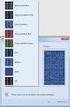 PNY Verto Multimedialne Karty Graficzne Podrcznik Uytkownika Quick Install Servodata Elektronik Sp. z o.o. Jana Sawy 8 lok. 02, 20-632 Lublin, tel. 81-5254319 www.servodata.com.pl servodata@servodata.com.pl
PNY Verto Multimedialne Karty Graficzne Podrcznik Uytkownika Quick Install Servodata Elektronik Sp. z o.o. Jana Sawy 8 lok. 02, 20-632 Lublin, tel. 81-5254319 www.servodata.com.pl servodata@servodata.com.pl
Uywanie licencji typu On-Demand. Using an On-Demand License Japanese. Language. Contents
 Uywanie licencji typu On-Demand Language Using an On-Demand License Japanese Contents Logowanie do konta Altium Dostpne portale Dostpno licencji Tryb licencji On-Demand Roaming Praca bez dostpu do Internetu
Uywanie licencji typu On-Demand Language Using an On-Demand License Japanese Contents Logowanie do konta Altium Dostpne portale Dostpno licencji Tryb licencji On-Demand Roaming Praca bez dostpu do Internetu
Twoja instrukcja użytkownika TRENDNET TEW-432BRP http://pl.yourpdfguides.com/dref/948756
 Możesz przeczytać rekomendacje w przewodniku, specyfikacji technicznej lub instrukcji instalacji dla TRENDNET TEW-432BRP. Znajdziesz odpowiedź na wszystkie pytania w instrukcji dla TRENDNET TEW-432BRP
Możesz przeczytać rekomendacje w przewodniku, specyfikacji technicznej lub instrukcji instalacji dla TRENDNET TEW-432BRP. Znajdziesz odpowiedź na wszystkie pytania w instrukcji dla TRENDNET TEW-432BRP
Poradnik korzystania z serwisu UNET: Dostp do poczty elektronicznej ze strony WWW
 Poradnik korzystania z serwisu UNET: Dostp do poczty elektronicznej ze strony WWW W przypadku braku stosownego oprogramowania słucego do komunikacji z systemem pocztowym UNET uytkownik ma moliwo skorzystania
Poradnik korzystania z serwisu UNET: Dostp do poczty elektronicznej ze strony WWW W przypadku braku stosownego oprogramowania słucego do komunikacji z systemem pocztowym UNET uytkownik ma moliwo skorzystania
ADSL Router Instrukacja instalacji
 ADSL Router Instrukacja instalacji 1. Wskaniki i złcza urzdzenia...1 1.1 Przedni panel...1 1.2 Tylni panel...1 2. Zawarto opakowania...2 3. Podłczenie urzdzenia...2 4. Instalacja oprogramowania...3 5.
ADSL Router Instrukacja instalacji 1. Wskaniki i złcza urzdzenia...1 1.1 Przedni panel...1 1.2 Tylni panel...1 2. Zawarto opakowania...2 3. Podłczenie urzdzenia...2 4. Instalacja oprogramowania...3 5.
Autorzy: Kraków, stycze 2007 Łukasz Dziewanowski Filip Haftek (studenci AGH III roku kierunku Automatyka i Robotyka)
 Autorzy: Kraków, stycze 2007 Łukasz Dziewanowski Filip Haftek (studenci AGH III roku kierunku Automatyka i Robotyka) PROGRAM DO OBSŁUGI TELEFONU KOMÓRKOWEGO I. Instalacja: MOLIWOCI POŁCZENIA TELEFONU Z
Autorzy: Kraków, stycze 2007 Łukasz Dziewanowski Filip Haftek (studenci AGH III roku kierunku Automatyka i Robotyka) PROGRAM DO OBSŁUGI TELEFONU KOMÓRKOWEGO I. Instalacja: MOLIWOCI POŁCZENIA TELEFONU Z
Poradnik korzystania z serwisu UNET: Konfiguracja programu pocztowego
 Poradnik korzystania z serwisu UNET: Konfiguracja programu pocztowego Niniejszy opis dotyczy konfiguracji programu pocztowego Outlook Express z pakietu Internet Explorer, pracujcego pod kontrol systemu
Poradnik korzystania z serwisu UNET: Konfiguracja programu pocztowego Niniejszy opis dotyczy konfiguracji programu pocztowego Outlook Express z pakietu Internet Explorer, pracujcego pod kontrol systemu
Załacznik nr 4 do SIWZ - OPIS PRZEDMIOTU ZAMÓWIENIA- załącznik do Formularza Oferty
 . Urządzenie wielofunkcyjne laserowe. a Minimalne parametry urządzenia wymagane przez Zamawiającego Technologia Laserowa Funkcje drukowanie, skanowanie, kopiowanie, fax Podajnik papieru Minimum 200 arkuszy
. Urządzenie wielofunkcyjne laserowe. a Minimalne parametry urządzenia wymagane przez Zamawiającego Technologia Laserowa Funkcje drukowanie, skanowanie, kopiowanie, fax Podajnik papieru Minimum 200 arkuszy
Procesor. Pamięć RAM. Dysk twardy. Karta grafiki
 Komputer stacjonarny typ A 36 sztuk Formularz 1.2 Symbol Procesor Wydajność uzyskana w teście Passmark CPU Mark punktów Pamięć RAM TYP DDR 3 Częstotliwość taktowania Pojemność zainstalowana Pojemność maksymalna
Komputer stacjonarny typ A 36 sztuk Formularz 1.2 Symbol Procesor Wydajność uzyskana w teście Passmark CPU Mark punktów Pamięć RAM TYP DDR 3 Częstotliwość taktowania Pojemność zainstalowana Pojemność maksymalna
Net24. Podręcznik użytkownika
 Podręcznik użytkownika Szanowni Państwo, Uprzejmie dziękujemy za okazane zaufanie i wybór usługi. Jesteśmy przekonani, że korzystanie z szybkiego, stałego dostępu do Internetu przyniesie Państwu wiele
Podręcznik użytkownika Szanowni Państwo, Uprzejmie dziękujemy za okazane zaufanie i wybór usługi. Jesteśmy przekonani, że korzystanie z szybkiego, stałego dostępu do Internetu przyniesie Państwu wiele
STEROWNIK LAMP BAKTERIOBÓJCZYCH GAMMA
 STEROWNIK LAMP BAKTERIOBÓJCZYCH GAMMA Wersja programu XA INSTRUKCJA OBSŁUGI I MONTAU Opracowanie: PROGRES - kwiecie 2004 Urzdzenie posiada znak CE i spełnia normy: 73/23/ECC, 89/336/ECC I. Zasady bezpieczestwa.
STEROWNIK LAMP BAKTERIOBÓJCZYCH GAMMA Wersja programu XA INSTRUKCJA OBSŁUGI I MONTAU Opracowanie: PROGRES - kwiecie 2004 Urzdzenie posiada znak CE i spełnia normy: 73/23/ECC, 89/336/ECC I. Zasady bezpieczestwa.
Elementy komputera przenośnego Instrukcja obsługi
 Elementy komputera przenośnego Instrukcja obsługi Copyright 2007 Hewlett-Packard Development Company, L.P. Microsoft i Windows są zastrzeżonymi w Stanach Zjednoczonych znakami towarowymi firmy Microsoft
Elementy komputera przenośnego Instrukcja obsługi Copyright 2007 Hewlett-Packard Development Company, L.P. Microsoft i Windows są zastrzeżonymi w Stanach Zjednoczonych znakami towarowymi firmy Microsoft
CYKL ZAJ POZNAJEMY POWER POINT
 CYKL ZAJ POZNAJEMY POWER POINT TEMAT: Pracujemy w programie Power Point. Czas (4 x 45 minut ) ZAKRES TRECI PROGRAMOWYCH: Bezpieczestwo, higiena i reguły pracy przy komputerze Sposoby porozumiewania si
CYKL ZAJ POZNAJEMY POWER POINT TEMAT: Pracujemy w programie Power Point. Czas (4 x 45 minut ) ZAKRES TRECI PROGRAMOWYCH: Bezpieczestwo, higiena i reguły pracy przy komputerze Sposoby porozumiewania si
Twoja instrukcja użytkownika HP COMPAQ EVO D510 E-PC
 Możesz przeczytać rekomendacje w przewodniku, specyfikacji technicznej lub instrukcji instalacji dla HP COMPAQ EVO D510 E- PC. Znajdziesz odpowiedź na wszystkie pytania w instrukcji dla (informacje, specyfikacje,
Możesz przeczytać rekomendacje w przewodniku, specyfikacji technicznej lub instrukcji instalacji dla HP COMPAQ EVO D510 E- PC. Znajdziesz odpowiedź na wszystkie pytania w instrukcji dla (informacje, specyfikacje,
Instalacja programu Sprzeda
 Instalacja programu Sprzeda 1. Aby zainstalowa program Sprzeda w wersji 2.10, na serwerze lub komputerze, na którym przechowywane bd dane programu, pozamykaj wszystkie działajce programy i uruchom plik
Instalacja programu Sprzeda 1. Aby zainstalowa program Sprzeda w wersji 2.10, na serwerze lub komputerze, na którym przechowywane bd dane programu, pozamykaj wszystkie działajce programy i uruchom plik
Instrukcja Obsugi Programu
 sprawozdania jednostkowe Instrukcja Obsugi Programu cz administracyjna ód 2004 Spis treci 1. Jak zainstalowa program Budet JB Plus?... 2 1.1 Pena instalacja... 2 1.2 Aktualizacja... 3 1.3 Odinstalowanie
sprawozdania jednostkowe Instrukcja Obsugi Programu cz administracyjna ód 2004 Spis treci 1. Jak zainstalowa program Budet JB Plus?... 2 1.1 Pena instalacja... 2 1.2 Aktualizacja... 3 1.3 Odinstalowanie
s FAQ: NET 09/PL Data: 01/08/2011
 Konfiguracja ihop na urzdzeniach SCALANCE W Konfiguracja ihop na urzdzeniach SCALANCE W. ihop, to funkcjonalno zaimplementowana w moduach radiowych produkcji SIEMENS AG, pozwala na prac urzdze radiowych,
Konfiguracja ihop na urzdzeniach SCALANCE W Konfiguracja ihop na urzdzeniach SCALANCE W. ihop, to funkcjonalno zaimplementowana w moduach radiowych produkcji SIEMENS AG, pozwala na prac urzdze radiowych,
Instrukcja obsługi dodatku InsERT GT Smart Documents
 Instrukcja obsługi dodatku InsERT GT Smart Documents InsERT, grudzie 2003 http://www.insert.com.pl/office2003 InsERT GT Smart Documents to przygotowany przez firm InsERT specjalny dodatek, umoliwiajcy
Instrukcja obsługi dodatku InsERT GT Smart Documents InsERT, grudzie 2003 http://www.insert.com.pl/office2003 InsERT GT Smart Documents to przygotowany przez firm InsERT specjalny dodatek, umoliwiajcy
Twoja instrukcja użytkownika HP PAVILION DV9022EA
 Możesz przeczytać rekomendacje w przewodniku, specyfikacji technicznej lub instrukcji instalacji dla HP PAVILION DV9022EA. Znajdziesz odpowiedź na wszystkie pytania w instrukcji dla HP PAVILION DV9022EA
Możesz przeczytać rekomendacje w przewodniku, specyfikacji technicznej lub instrukcji instalacji dla HP PAVILION DV9022EA. Znajdziesz odpowiedź na wszystkie pytania w instrukcji dla HP PAVILION DV9022EA
Kabel Ethernet (UTP/bezpośredni, kat. 5) Pilot zdalnego sterowania z bateriami
 Urządzenie działa z systemami operacyjnymi Windows XP, 2000, Me i 98SE Przed rozpoczęciem DSM-320 Bezprzewodowy odtwarzacz multimedialny Wymagania wstępne: komputer z systemem operacyjnym Windows XP, 2000,
Urządzenie działa z systemami operacyjnymi Windows XP, 2000, Me i 98SE Przed rozpoczęciem DSM-320 Bezprzewodowy odtwarzacz multimedialny Wymagania wstępne: komputer z systemem operacyjnym Windows XP, 2000,
Miernik z funkcj identyfikacji satelity SAM-lite. Instrukcja obsługi
 Miernik z funkcj identyfikacji satelity SAM-lite Instrukcja obsługi GZT TELKOM-TELMOR Sp. z o.o. ul. Mickiewicza 5/7 80-425 Gdask tel. +48 58 6909986, fax. +48 58 6909388 e-mail: handlowy@telmor.pl, www.telmor.pl
Miernik z funkcj identyfikacji satelity SAM-lite Instrukcja obsługi GZT TELKOM-TELMOR Sp. z o.o. ul. Mickiewicza 5/7 80-425 Gdask tel. +48 58 6909986, fax. +48 58 6909388 e-mail: handlowy@telmor.pl, www.telmor.pl
Wykonywanie kopii zapasowych i odtwarzanie danych Instrukcja obsługi
 Wykonywanie kopii zapasowych i odtwarzanie danych Instrukcja obsługi Copyright 2009 Hewlett-Packard Development Company, L.P. Windows jest zastrzeżonym znakiem towarowym firmy Microsoft Corporation, zarejestrowanym
Wykonywanie kopii zapasowych i odtwarzanie danych Instrukcja obsługi Copyright 2009 Hewlett-Packard Development Company, L.P. Windows jest zastrzeżonym znakiem towarowym firmy Microsoft Corporation, zarejestrowanym
Przycisk pracy. Przycisk stopu/kasowanie
 RUN STOP/RST ELEMENT KLWAIARTURY PRZYCISK RUN PRZYCISK STOP/RST POTENCJOMETR min-max PRZEŁCZNIK NPN/PNP PRZEŁCZNIK 4-KIERUNKOWY FUNKCJA Przycisk pracy Przycisk stopu/kasowanie Czstotliwo Wybór Przycisk
RUN STOP/RST ELEMENT KLWAIARTURY PRZYCISK RUN PRZYCISK STOP/RST POTENCJOMETR min-max PRZEŁCZNIK NPN/PNP PRZEŁCZNIK 4-KIERUNKOWY FUNKCJA Przycisk pracy Przycisk stopu/kasowanie Czstotliwo Wybór Przycisk
EC4P Pierwszy program w 6 krokach
 EC4P Pierwszy program w 6 krokach Strona - 1 Wymagania / Przygotowanie Instalacja easy Soft CoDeSys Zakłada si, e adna z wersji easysoft CoDeSys nie jest zainstalowana. Podczas instalacji wykonuj poszczególne
EC4P Pierwszy program w 6 krokach Strona - 1 Wymagania / Przygotowanie Instalacja easy Soft CoDeSys Zakłada si, e adna z wersji easysoft CoDeSys nie jest zainstalowana. Podczas instalacji wykonuj poszczególne
Szybki. Internet. podręcznik użytkownika Modem ZTE ZXDSL 852
 Szybki Internet podręcznik użytkownika Modem ZTE ZXDSL 852 Szanowni Państwo, uprzejmie dziękujemy za okazane zaufanie i wybór usługi Szybki Internet. Jesteśmy przekonani, że korzystanie z dostępu do internetu
Szybki Internet podręcznik użytkownika Modem ZTE ZXDSL 852 Szanowni Państwo, uprzejmie dziękujemy za okazane zaufanie i wybór usługi Szybki Internet. Jesteśmy przekonani, że korzystanie z dostępu do internetu
Podłączenie urządzenia. W trakcie konfiguracji routera należy korzystać wyłącznie z przewodowego połączenia sieciowego.
 Instalacja Podłączenie urządzenia W trakcie konfiguracji routera należy korzystać wyłącznie z przewodowego połączenia sieciowego. Należy dopilnować by nie podłączać urządzeń mokrymi rękami. Jeżeli aktualnie
Instalacja Podłączenie urządzenia W trakcie konfiguracji routera należy korzystać wyłącznie z przewodowego połączenia sieciowego. Należy dopilnować by nie podłączać urządzeń mokrymi rękami. Jeżeli aktualnie
SKRÓCONA INSTRUKCJA DLA REJESTRATORÓW SERII AHD 4, 8 I 16 KANAŁOWYCH (MODELE: AHDR-1042D/M, AHDR1041D/M, AHDR-1082D/M, AHDR1162D/M)
 SKRÓCONA INSTRUKCJA DLA REJESTRATORÓW SERII, I 6 KANAŁOWYCH. WIDOK PANELA PRZEDNIEGO (REJESTRATOR KANAŁOWY) (MODELE: R-0D/M, R0D/M, R-0D/M, R6D/M) Odbiornik IR 7 Klawisze powrotu Klawisz potwierdzenia.
SKRÓCONA INSTRUKCJA DLA REJESTRATORÓW SERII, I 6 KANAŁOWYCH. WIDOK PANELA PRZEDNIEGO (REJESTRATOR KANAŁOWY) (MODELE: R-0D/M, R0D/M, R-0D/M, R6D/M) Odbiornik IR 7 Klawisze powrotu Klawisz potwierdzenia.
Elementy komputera przenośnego
 Elementy komputera przenośnego Instrukcja obsługi Copyright 2006 Hewlett-Packard Development Company, L.P. Microsoft i Windows są zastrzeżonymi w Stanach Zjednoczonych znakami towarowymi firmy Microsoft
Elementy komputera przenośnego Instrukcja obsługi Copyright 2006 Hewlett-Packard Development Company, L.P. Microsoft i Windows są zastrzeżonymi w Stanach Zjednoczonych znakami towarowymi firmy Microsoft
Lp. Nazwa Parametry techniczne
 Załącznik do Zaproszenia Nr sprawy 1/N/2012 Opis Przedmiotu Zamówienia Przedmiotem zamówienia jest dostawa stacjonarnych zestawów komputerowych oraz komputerów przenośnych wraz z oprogramowaniem o parametrach
Załącznik do Zaproszenia Nr sprawy 1/N/2012 Opis Przedmiotu Zamówienia Przedmiotem zamówienia jest dostawa stacjonarnych zestawów komputerowych oraz komputerów przenośnych wraz z oprogramowaniem o parametrach
Fuugo dla OSX Podręcznik użytkownika
 Fuugo dla OSX Podręcznik użytkownika Poznań 2012 Instalacja Fuugo... 3 Wstępne ustawienia... 4 Wyszukiwanie kanałów... 4 Przełączanie kanałów... 5 Funkcje specjalne programu... 6 Przewodnik po programach...
Fuugo dla OSX Podręcznik użytkownika Poznań 2012 Instalacja Fuugo... 3 Wstępne ustawienia... 4 Wyszukiwanie kanałów... 4 Przełączanie kanałów... 5 Funkcje specjalne programu... 6 Przewodnik po programach...
Płytka dotykowa TouchPad i klawiatura
 Płytka dotykowa TouchPad i klawiatura Instrukcja obsługi Copyright 2007 Hewlett-Packard Development Company, L.P. Windows jest zastrzeżonym znakiem towarowym firmy Microsoft Corporation, zarejestrowanym
Płytka dotykowa TouchPad i klawiatura Instrukcja obsługi Copyright 2007 Hewlett-Packard Development Company, L.P. Windows jest zastrzeżonym znakiem towarowym firmy Microsoft Corporation, zarejestrowanym
Komputer będzie wykorzystywany na potrzeby aplikacji: biurowych, obliczeniowych, multimedialnych.
 1. Komputer stacjonarny: a) typ 1 (36szt.) Typ Zastosowanie Stacjonarny. Komputer będzie wykorzystywany na potrzeby aplikacji: biurowych, obliczeniowych, multimedialnych. Wydajność Komputer powinien osiągać
1. Komputer stacjonarny: a) typ 1 (36szt.) Typ Zastosowanie Stacjonarny. Komputer będzie wykorzystywany na potrzeby aplikacji: biurowych, obliczeniowych, multimedialnych. Wydajność Komputer powinien osiągać
Mozilla Firefox 2.0.0.2 PL. Wykorzystanie certyfikatów niekwalifikowanych w oprogramowaniu Mozilla Firefox 2.0.0.2 PL. wersja 1.1
 Mozilla Firefox 2.0.0.2 PL Wykorzystanie certyfikatów niekwalifikowanych w oprogramowaniu Mozilla Firefox 2.0.0.2 PL wersja 1.1 Spis treci 1. INSTALACJA CERTYFIKATÓW URZDÓW POREDNICH... 3 2. INSTALACJA
Mozilla Firefox 2.0.0.2 PL Wykorzystanie certyfikatów niekwalifikowanych w oprogramowaniu Mozilla Firefox 2.0.0.2 PL wersja 1.1 Spis treci 1. INSTALACJA CERTYFIKATÓW URZDÓW POREDNICH... 3 2. INSTALACJA
Skrócona Instrukcja Obsługi Version 1.0. DCS-2120 Bezprzewodowa kamera IP
 Skrócona Instrukcja Obsługi Version 1.0 DCS-2120 Bezprzewodowa kamera IP Wymagania systemowe Wymagania systemowe MS Windows 2000/XP co najmniej 128MB pamięci RAM (zalecane 256MB) sieć bezprzewodowa (802.11b/802.11g)
Skrócona Instrukcja Obsługi Version 1.0 DCS-2120 Bezprzewodowa kamera IP Wymagania systemowe Wymagania systemowe MS Windows 2000/XP co najmniej 128MB pamięci RAM (zalecane 256MB) sieć bezprzewodowa (802.11b/802.11g)
Dostp do zasobów dyskowych uytkowników lcme10 przez protokół SMB (Microsoft Networking)
 Dostp do zasobów dyskowych uytkowników lcme10 przez protokół SMB (Microsoft Networking) Powered by: Od 20 stycznia 2003 roku wszyscy u ytkownicy serwera lcme10, posiadajcy konta w domenie SE-AD Instytutu
Dostp do zasobów dyskowych uytkowników lcme10 przez protokół SMB (Microsoft Networking) Powered by: Od 20 stycznia 2003 roku wszyscy u ytkownicy serwera lcme10, posiadajcy konta w domenie SE-AD Instytutu
Wzmacniacz sygnału, repeater Wi-Fi Conrad, N300, 2 anteny, 1 x RJ45 (LAN)
 INSTRUKCJA OBSŁUGI Wzmacniacz sygnału, repeater Wi-Fi Conrad, N300, 2 anteny, 1 x RJ45 (LAN) Nr produktu 975601 Strona 1 z 5 Strona 2 z 5 Użytkować zgodnie z zaleceniami producenta Przeznaczeniem produktu
INSTRUKCJA OBSŁUGI Wzmacniacz sygnału, repeater Wi-Fi Conrad, N300, 2 anteny, 1 x RJ45 (LAN) Nr produktu 975601 Strona 1 z 5 Strona 2 z 5 Użytkować zgodnie z zaleceniami producenta Przeznaczeniem produktu
Twoja instrukcja użytkownika HP HDX X EA PREMIUM
 Możesz przeczytać rekomendacje w przewodniku, specyfikacji technicznej lub instrukcji instalacji dla HP HDX X18-1102EA PREMIUM. Znajdziesz odpowiedź na wszystkie pytania w instrukcji dla HP HDX X18-1102EA
Możesz przeczytać rekomendacje w przewodniku, specyfikacji technicznej lub instrukcji instalacji dla HP HDX X18-1102EA PREMIUM. Znajdziesz odpowiedź na wszystkie pytania w instrukcji dla HP HDX X18-1102EA
LevelOne. Instrukcja Szybkiej Instalacji
 LevelOne WBR-6011 N MAX Router Bezprzewodowy Instrukcja Szybkiej Instalacji Produkt posiada 2-letnią gwarancję Dane kontaktowe serwisu: Tel. 061 898 32 28, email: serwis.level1@impakt.com.pl Dystrybutor:
LevelOne WBR-6011 N MAX Router Bezprzewodowy Instrukcja Szybkiej Instalacji Produkt posiada 2-letnią gwarancję Dane kontaktowe serwisu: Tel. 061 898 32 28, email: serwis.level1@impakt.com.pl Dystrybutor:
Elementy komputera przenośnego Instrukcja obsługi
 Elementy komputera przenośnego Instrukcja obsługi Copyright 2007 Hewlett-Packard Development Company, L.P. Windows jest zastrzeżonym znakiem towarowym firmy Microsoft Corporation, zarejestrowanym w USA.
Elementy komputera przenośnego Instrukcja obsługi Copyright 2007 Hewlett-Packard Development Company, L.P. Windows jest zastrzeżonym znakiem towarowym firmy Microsoft Corporation, zarejestrowanym w USA.
